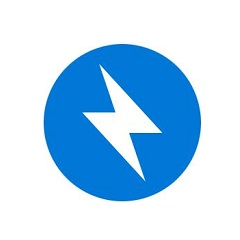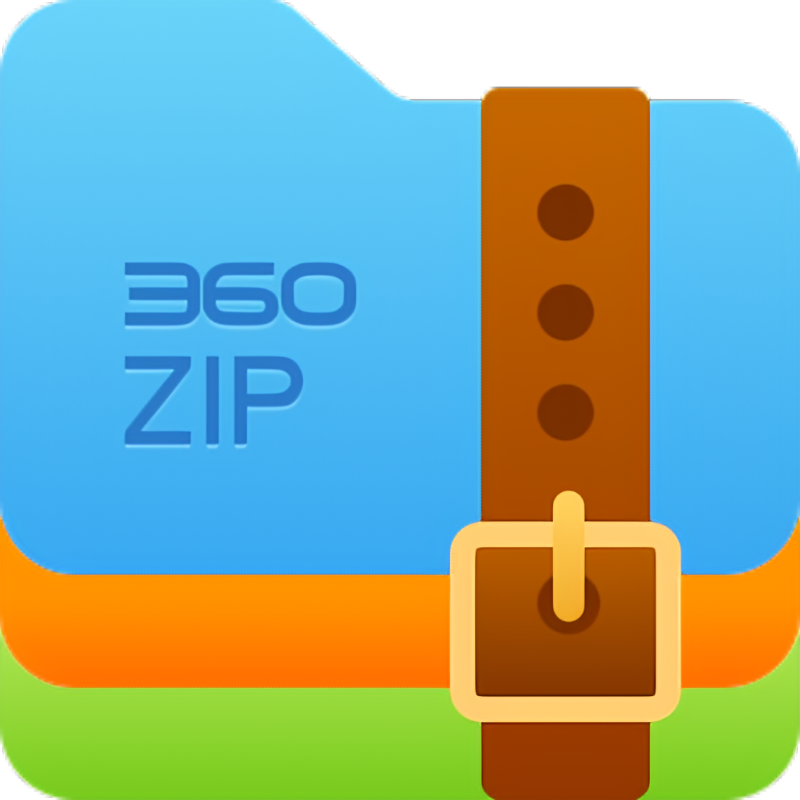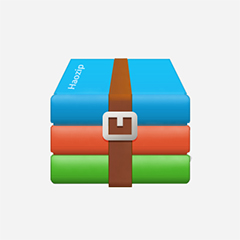本类推荐应用
-
安全下载
米牛视频无损压缩工具
 大小:80MB更新时间:2024-04-25软件授权:国产软件
用视频来记录生活和重要信息变得越来越广泛,比如用手机拍摄美好瞬间、对线上会议或课堂的内容进行视频录制、保存各种精彩的电影文件、社交媒体上分享美好生活,但是由于视频本身包含的信息很多以及拍摄设备的进步,文件越来越大,占据了本就不多的存储空间。米牛视频无损压缩工具由此而生。华军软件园为您提供米牛视频无损压缩工具2024免费下载,喜欢米牛视频无损压缩工具的朋友快来华军软件园下载体验吧! 1、节省存储空间米牛视频无损压缩工具软件优势 1、极限无损压缩视频大小! 2、视频文件,没有输入文件大小限制 3、高效的批量处理视频压缩 4、任何输入视频格式都可以压缩,支持多种不同的格式,如MP4、AVI、FLV等 5、个人隐私保密,因为它是一个离线视频压缩器 6、使用方便、可视化一键操作 7、视频压缩速度快,支持多线程同时压缩视频,可设置线程数量。 8、支持Gif动画视频压缩。 米牛视频无损压缩工具更新日志: 1:优化了性能 2:解决bug问题我们是认真的 华军小编推荐: 米牛视频无损压缩工具能够帮助你解决很多问题,相信只要你敢用,绝对会让你爱不释手的,还推荐给您{recommendWords}
大小:80MB更新时间:2024-04-25软件授权:国产软件
用视频来记录生活和重要信息变得越来越广泛,比如用手机拍摄美好瞬间、对线上会议或课堂的内容进行视频录制、保存各种精彩的电影文件、社交媒体上分享美好生活,但是由于视频本身包含的信息很多以及拍摄设备的进步,文件越来越大,占据了本就不多的存储空间。米牛视频无损压缩工具由此而生。华军软件园为您提供米牛视频无损压缩工具2024免费下载,喜欢米牛视频无损压缩工具的朋友快来华军软件园下载体验吧! 1、节省存储空间米牛视频无损压缩工具软件优势 1、极限无损压缩视频大小! 2、视频文件,没有输入文件大小限制 3、高效的批量处理视频压缩 4、任何输入视频格式都可以压缩,支持多种不同的格式,如MP4、AVI、FLV等 5、个人隐私保密,因为它是一个离线视频压缩器 6、使用方便、可视化一键操作 7、视频压缩速度快,支持多线程同时压缩视频,可设置线程数量。 8、支持Gif动画视频压缩。 米牛视频无损压缩工具更新日志: 1:优化了性能 2:解决bug问题我们是认真的 华军小编推荐: 米牛视频无损压缩工具能够帮助你解决很多问题,相信只要你敢用,绝对会让你爱不释手的,还推荐给您{recommendWords} -
安全下载
金舟zip解压缩
 大小:74.5 MB更新时间:2024-04-23软件授权:国产软件
金舟zip解压缩是一款功能强大,专业实用的优秀压缩解压缩软件,软件纯净安全无广告,支持文件解压缩及多种文件体积压缩,还支持文件图片、音乐、视频、日常办公文档等几十种类型文档浏览。喜欢金舟zip解压缩的朋友快来华军软件园下载体验吧! 金舟zip解压缩软件功能 winzip,rar,7z文件解压缩,纯净安全无广告,图片压缩,视频压缩,音频压缩,GIF压缩,PDF压缩,Word压缩,PPT压缩,Excel压缩; 金舟ZIP解压缩是全球领先的文件压缩、加密、实用软件,纯净便捷,安全无广告,节省时间和空间,快速压缩和解压缩文件; 支持打开的压缩文件的格式有:Rar,Zip,7z,bz2,bzip2,tab2,taz,gz,gzip,tgz,tar, xz,txz。 金舟zip解压缩软件特色 极速解压缩,耗时更少: 在传统压缩软件解压1G文件最快需要10多秒,金舟ZIP解压缩经过算法优化,解压缩1G文件最快仅需3秒,感觉刚开始,其实已结束。 压缩格式全,轻松切换: 超过40种压缩格式支持,除ZIP、7Z、RAR常见格式外,还支持和兼容ISO、DMG、CAB、TAR等压缩格式,格式齐全,打开即用。 金舟zip解压缩更新日志: 1.修复若干bug; 2.优化细节问题; 华军小编推荐: 金舟zip解压缩一直以来是大多数小伙伴常用压缩解压软件,在网民心目中的可是有这霸主地位可见一般,{zhandian}小编同学推荐广大用户下载金舟zip解压缩使用,快来下载吧,另外还有{recommendWords}提供下载。
大小:74.5 MB更新时间:2024-04-23软件授权:国产软件
金舟zip解压缩是一款功能强大,专业实用的优秀压缩解压缩软件,软件纯净安全无广告,支持文件解压缩及多种文件体积压缩,还支持文件图片、音乐、视频、日常办公文档等几十种类型文档浏览。喜欢金舟zip解压缩的朋友快来华军软件园下载体验吧! 金舟zip解压缩软件功能 winzip,rar,7z文件解压缩,纯净安全无广告,图片压缩,视频压缩,音频压缩,GIF压缩,PDF压缩,Word压缩,PPT压缩,Excel压缩; 金舟ZIP解压缩是全球领先的文件压缩、加密、实用软件,纯净便捷,安全无广告,节省时间和空间,快速压缩和解压缩文件; 支持打开的压缩文件的格式有:Rar,Zip,7z,bz2,bzip2,tab2,taz,gz,gzip,tgz,tar, xz,txz。 金舟zip解压缩软件特色 极速解压缩,耗时更少: 在传统压缩软件解压1G文件最快需要10多秒,金舟ZIP解压缩经过算法优化,解压缩1G文件最快仅需3秒,感觉刚开始,其实已结束。 压缩格式全,轻松切换: 超过40种压缩格式支持,除ZIP、7Z、RAR常见格式外,还支持和兼容ISO、DMG、CAB、TAR等压缩格式,格式齐全,打开即用。 金舟zip解压缩更新日志: 1.修复若干bug; 2.优化细节问题; 华军小编推荐: 金舟zip解压缩一直以来是大多数小伙伴常用压缩解压软件,在网民心目中的可是有这霸主地位可见一般,{zhandian}小编同学推荐广大用户下载金舟zip解压缩使用,快来下载吧,另外还有{recommendWords}提供下载。 -
安全下载
7Zip解压软件
 大小:5.11MB更新时间:2024-03-26软件授权:国产软件
7-Zip是一款免费的文件压缩/解压软件,拥有极高的压缩率。它特有的高解压速率,是其它的压缩软件难以相比的。它源自LZ77的优化改进的LZMA算法,具有高压缩率、可变的字典大小、高解压速率、低解压内存消耗等优点,现已被很多脚本安装程序作为默认的压缩算法。LZMA算法在GNULGPL协议下开放源代码,喜欢7Zip解压软件的朋友快来华军软件园下载体验吧! 7-Zip支持的压缩格式非常之多,包括独有的7z文件,压缩与解压7z,BZIP2,GZIP,TAR和ZIP文件,以及解压ARJ,CAB,CHM,CPIO,DEB,DMG,HFS,ISO,LZH,MSI,NSIS,rar,RPM,UDF,VHD,WIM,XAR,XZ和Z等文件。 软件特色 使用了LZMA与LZMA2算法的7z格式拥有极高的压缩比 支持格式: 压缩/解压缩:7z,XZ,BZIP2,GZIP,TAR,ZIPandWIM 仅解压缩:ARJ,CAB,CHM,CPIO,CramFS,DEB,DMG,FAT,HFS,ISO,LZH,LZMA,MBR,MSI,NSIS,NTFS,RAR,RPM,SquashFS,UDF,VHD,WIM,XAR,Z 对于ZIP及GZIP格式,7-Zip能提供比使用PKZip及WinZip高2-10%的压缩比 为7z与ZIP提供更完善的AES-256加密算法 7z格式支持创建自释放压缩包 Windows资源管理器集成 强大的的文件管理器 更给力的命令行版本 支持FARManager插件 支持79种语言 让我们把7-Zip和常用的压缩软件进行比较。压缩比结果由被压缩的数据大小而定。通常使用7-Zip的7z格式能比使用zip格式的压缩档案小30-70%。并且使用7-Zip创建的zip格式比大多数其它压缩软件创建的都小2-10%。 7Zip解压软件更新日志: 1.修改用户提交bug 2.添加新功能 华军小编推荐: 7Zip解压软件与{recommendWords}等都是非常不错的软件,欢迎来我站下载体验!
大小:5.11MB更新时间:2024-03-26软件授权:国产软件
7-Zip是一款免费的文件压缩/解压软件,拥有极高的压缩率。它特有的高解压速率,是其它的压缩软件难以相比的。它源自LZ77的优化改进的LZMA算法,具有高压缩率、可变的字典大小、高解压速率、低解压内存消耗等优点,现已被很多脚本安装程序作为默认的压缩算法。LZMA算法在GNULGPL协议下开放源代码,喜欢7Zip解压软件的朋友快来华军软件园下载体验吧! 7-Zip支持的压缩格式非常之多,包括独有的7z文件,压缩与解压7z,BZIP2,GZIP,TAR和ZIP文件,以及解压ARJ,CAB,CHM,CPIO,DEB,DMG,HFS,ISO,LZH,MSI,NSIS,rar,RPM,UDF,VHD,WIM,XAR,XZ和Z等文件。 软件特色 使用了LZMA与LZMA2算法的7z格式拥有极高的压缩比 支持格式: 压缩/解压缩:7z,XZ,BZIP2,GZIP,TAR,ZIPandWIM 仅解压缩:ARJ,CAB,CHM,CPIO,CramFS,DEB,DMG,FAT,HFS,ISO,LZH,LZMA,MBR,MSI,NSIS,NTFS,RAR,RPM,SquashFS,UDF,VHD,WIM,XAR,Z 对于ZIP及GZIP格式,7-Zip能提供比使用PKZip及WinZip高2-10%的压缩比 为7z与ZIP提供更完善的AES-256加密算法 7z格式支持创建自释放压缩包 Windows资源管理器集成 强大的的文件管理器 更给力的命令行版本 支持FARManager插件 支持79种语言 让我们把7-Zip和常用的压缩软件进行比较。压缩比结果由被压缩的数据大小而定。通常使用7-Zip的7z格式能比使用zip格式的压缩档案小30-70%。并且使用7-Zip创建的zip格式比大多数其它压缩软件创建的都小2-10%。 7Zip解压软件更新日志: 1.修改用户提交bug 2.添加新功能 华军小编推荐: 7Zip解压软件与{recommendWords}等都是非常不错的软件,欢迎来我站下载体验! -
安全下载
Bandizip(压缩软件)
 大小:7.78MB更新时间:2024-03-25软件授权:国外软件
Bandizip是一款可靠和快速的压缩软件,它支持WinZip、7-Zip和WinRAR以及其它压缩格式。它拥有非常快速的压缩和解压缩的算法,适用于多核心压缩、快速拖放、高速压缩等功能。华军软件园为您提供Bandizip(压缩软件)2024免费下载,喜欢Bandizip(压缩软件)的朋友快来华军软件园下载体验吧! Bandizip(压缩软件)更新日志: 1.修复BUG,新版体验更佳 2.更改了部分页面 华军小编推荐: Bandizip(压缩软件)这款软件操作简单,功能强大,轻松简单,可以下载试试哦,欢迎大家下载,本站还提供{recommendWords}等供您下载。
大小:7.78MB更新时间:2024-03-25软件授权:国外软件
Bandizip是一款可靠和快速的压缩软件,它支持WinZip、7-Zip和WinRAR以及其它压缩格式。它拥有非常快速的压缩和解压缩的算法,适用于多核心压缩、快速拖放、高速压缩等功能。华军软件园为您提供Bandizip(压缩软件)2024免费下载,喜欢Bandizip(压缩软件)的朋友快来华军软件园下载体验吧! Bandizip(压缩软件)更新日志: 1.修复BUG,新版体验更佳 2.更改了部分页面 华军小编推荐: Bandizip(压缩软件)这款软件操作简单,功能强大,轻松简单,可以下载试试哦,欢迎大家下载,本站还提供{recommendWords}等供您下载。 -
安全下载
BandiZip
 大小:6.83 MB更新时间:2024-03-25软件授权:国外软件
BandiZip官方版是款有着快速的压缩以及解压算法的软件。BandiZip正式版不仅支持Windows Vista/7/8/8.1/10等系统,还集压缩、解压缩、浏览、编辑为一体。并且BandiZip还适用于多核心压缩,快速拖放,高速压缩等功能。华军软件园提供BandiZip软件的下载服务,下载BandiZip软件其他版本,请到华军软件园! BandiZip软件功能 一、压缩功能 1、支持的格式:ZIP,7Z(lzma2),ZIPX(xz),EXE(sfx),TAR,TGZ,LZH(lh7), ISO(joliet),GZ,XZ 2、ZIP文件修改(添加/删除/重命名) 3、支持高达6倍速的多核压缩 4、支持创建加密的压缩包 5、支持AES256加密算法 6、支持对4GB以上大小的文件进行压缩 7、ZIP格式的文件名支持Unicode或MBCS编码 8、支持创建ZIP/7z格式的多卷压缩包 二、解压缩 1、支持的格式:7Z,ACE,AES,ALZ,ARJ,BH,BIN,BZ,BZ2,CAB,Compound(MSI),EGG, GZ,IMG,ISO,ISZ,LHA,LZ,LZH,LZMA,PMA,RAR,RAR5,SFX(EXE),TAR,TBZ,TBZ2, TGZ,TLZ,TXZ,UDF,WIM,XPI,XZ,Z,ZIP,ZIPX,ZPAQ 2、可以轻松地查看压缩包的文件列表 3、可以只提取选定的文件,同时还支持拖放操作 4、支持ZIP和RAR格式压缩包的注释 5、支持对TGZ/TBZ格式的一步提取 三、多样化的其它功能 1、可检测文件的完整性以判断压缩包是否完整 2、可修改代码页 3、可以集成到资源管理器的右键菜单 BandiZip软件特色 1、支持操作系统:WindowsVista/7/8/10(x86/x64/ARM64) 2、许可类型:免费软件(EULA) 3、全能的压缩/解压/浏览/编辑软件 4、可提取30多种格式,包括RAR/RAR5/7Z/ZIP等 5、包含密码压缩和分卷压缩功能 6、支持多核高速压缩 BandiZip安装步骤 1、在华军软件园将BandiZip下载下来,并解压到当前文件夹中,点击其中的ZZIekyaqlx53l1Ib3mdH1Xu0XMhHLL72.Bandizip.exe应用程序,进入许可协议界面,我们需要点击同意并安装。 2、BandiZip正在安装中,用户们耐心等待一会。 3、BandiZip安装结束,点击关闭即可。 BandiZip使用方法 如何使用bandizip将大文件分割为小文件? 1、运行Bandizip并打开“新建压缩包”对话框。 2、点击对话框底部的“更多选项..”。这有一个用于拆分文件的下拉菜单(分卷)。 3、点击下拉菜单,可以找到一列适合常用电子邮件服务或存储介质的拆分尺寸。从列表中选择一个或手动输入所需的尺寸。 4、开始压缩。除了档案文件,分卷文件也会创建到目标文件夹中并将编号(如01、02、03,…)添加到其文件名。 (文件名的格式取决于文件的档案格式。) 二、多核压缩 bandizip支持多核压缩。由于数据压缩需要大量的CPU运算,则使用多核进行并行压缩对提高运算速度非常有用。 例如,使用4核8线程CPU,Bandizip软件的压缩速度能快6倍,而使用8核16线程CPU,Bandizip软件的压缩速度能快13倍。 这些图片对支持多核的Bandizip软件压缩能力和仅使用单核的Finder软件压缩能力进行了对比。 BandiZip常见问题 问:Bandizip支持哪些格式的压缩和解压? 答:压缩 支持的格式:ZIP,7Z(lzma2),ZIPX(xz),EXE(sfx),TAR,TGZ,LZH(lh7),ISO(joliet), GZ,XZ ZIP文件修改(添加/删除/重命名) 对ZIP格式支持Unicode或MBCS文件名 对ZIP/7z格式可进行分卷压缩 解压 支持的格式:7Z,ACE,AES,ALZ,ARJ,BH,BIN,BZ,BZ2,CAB,Compound(MSI),EGG, GZ,IMG,ISO,ISZ,LHA,LZ,LZH,LZMA,PMA,RAR,RAR5,SFX(EXE),TAR,TBZ,TBZ2, TGZ,TLZ,TXZ,UDF,WIM,XPI,XZ,Z,ZIP,ZIPX,ZPAQ 可只解压选定文件,支持拖拽解压 可对ZIP和RAR格式添加注释 一步解压TGZ/TBZ格式的文件 问:bandizip怎样分卷压缩? 答:选中文件或者文件夹,右键添加到压缩文件 选择更多选项 完成之后,根据我们文件大小开始设置分卷的大小 请点击输入图片描述 点击开始即可开始自动压缩 耐心等待压缩完成就会生成我们的压缩文件,我们点击刚刚的压缩文件就可以开始解压操作 bandizip怎么添加密码 1、打开bandizip软件,点击“选项”, 2、点击“密码管理器”, 3、点击右侧“添加”, 4、输入“密码和显示名称”,点击“确定”即可成功设置密码。 在bandizip软件里面设置密码还是非常有必要的,通过以上步骤就可以设置成功了,文件的安全性会很高。 下载的文件怎么能不用bandizip打开 方法/步骤 首先,我们打开电脑,打开Bandizip软件 打开软件后,我们点击左边的打开压缩文件 进入打开压缩文件后,我们找到我们要解压的文件,点击下面的打开 然后我们会看到压缩包里有什么但还没有解压,我们点击顶部的解压。 下载bandizip后图标变了 下载bandizip图标更改后,首先要考虑分辨率,看分辨率是否设置为最佳;第二个考虑的是显卡驱动安装是否正常。建议尝试更新显卡驱动,可以使用cleartype调整字体模糊。图标大小,右击桌面,在“查看”中选择图标大小,要调整任务栏的大小,请在任务栏上单击鼠标右键,然后选中在属性和任务栏外观中使用小图标。 同类软件对比 zip解压缩软件是新一代文件压缩、解压工具。不仅功能全面能解压多种不同格式的文件,还支持压缩图片、文档、PDF等各种文件夹,将您的文件压缩到最小的体积,并且为您的文件加密,贴心保护你的隐私。体积小,速度快,还能自定义解压或压缩完成后删除源文件,为您节省资源空间。 360压缩正式版是一款由360官方专门为Mac电脑用户推出的压缩解压软件,360压缩Mac版能够压缩解压一键处理,助力办公安全又省时,360压缩还支持对压缩率、压缩速度、压缩体积、压缩格式自定义设置,可以很好的解决macOS系统对中文出现乱码的问题。 BandiZip更新日志 增加了一个解压UU/UUE/XXE/豌豆档案的功能 复了在处理区域时可能出现的安全问题。标识符信息(感谢NobutakaMantani) 修正了一个错误,即“提取每个档案在这里(智能)”和“提取到单独的文件夹”不能正常工作时,你选择多个文件,并在某些情况下右键单击它们添加了一个特性,当程序从具有稀疏属性的TAR存档中提取文件时,可以为提取的文件提供稀疏属性 添加了一个功能,将选定文件和文件夹的完整路径复制到剪贴板修正了一个程序在有32个以上逻辑处理器的设备上解压缩ZPAQ档案时崩溃的错误 修正了一个错误,当使用“解压后删除存档”功能时,会出现一个加密存档 修复了在特定条件下发生的缓冲区溢出漏洞 添加了将空字符串识别为归档密码的功能 修正了一个错误,当添加一个文件夹到一个档案拖放在文件浏览器,只有文件添加没有文件夹名称 修正了广告空间上的工具提示不会消失的错误 华军小编推荐: BandiZip还拥有非常快速的压缩和解压缩的算法,适用于多核心压缩,快速拖放,高速压缩等功能。BandiZip小编亲自鉴定,童叟无欺!
大小:6.83 MB更新时间:2024-03-25软件授权:国外软件
BandiZip官方版是款有着快速的压缩以及解压算法的软件。BandiZip正式版不仅支持Windows Vista/7/8/8.1/10等系统,还集压缩、解压缩、浏览、编辑为一体。并且BandiZip还适用于多核心压缩,快速拖放,高速压缩等功能。华军软件园提供BandiZip软件的下载服务,下载BandiZip软件其他版本,请到华军软件园! BandiZip软件功能 一、压缩功能 1、支持的格式:ZIP,7Z(lzma2),ZIPX(xz),EXE(sfx),TAR,TGZ,LZH(lh7), ISO(joliet),GZ,XZ 2、ZIP文件修改(添加/删除/重命名) 3、支持高达6倍速的多核压缩 4、支持创建加密的压缩包 5、支持AES256加密算法 6、支持对4GB以上大小的文件进行压缩 7、ZIP格式的文件名支持Unicode或MBCS编码 8、支持创建ZIP/7z格式的多卷压缩包 二、解压缩 1、支持的格式:7Z,ACE,AES,ALZ,ARJ,BH,BIN,BZ,BZ2,CAB,Compound(MSI),EGG, GZ,IMG,ISO,ISZ,LHA,LZ,LZH,LZMA,PMA,RAR,RAR5,SFX(EXE),TAR,TBZ,TBZ2, TGZ,TLZ,TXZ,UDF,WIM,XPI,XZ,Z,ZIP,ZIPX,ZPAQ 2、可以轻松地查看压缩包的文件列表 3、可以只提取选定的文件,同时还支持拖放操作 4、支持ZIP和RAR格式压缩包的注释 5、支持对TGZ/TBZ格式的一步提取 三、多样化的其它功能 1、可检测文件的完整性以判断压缩包是否完整 2、可修改代码页 3、可以集成到资源管理器的右键菜单 BandiZip软件特色 1、支持操作系统:WindowsVista/7/8/10(x86/x64/ARM64) 2、许可类型:免费软件(EULA) 3、全能的压缩/解压/浏览/编辑软件 4、可提取30多种格式,包括RAR/RAR5/7Z/ZIP等 5、包含密码压缩和分卷压缩功能 6、支持多核高速压缩 BandiZip安装步骤 1、在华军软件园将BandiZip下载下来,并解压到当前文件夹中,点击其中的ZZIekyaqlx53l1Ib3mdH1Xu0XMhHLL72.Bandizip.exe应用程序,进入许可协议界面,我们需要点击同意并安装。 2、BandiZip正在安装中,用户们耐心等待一会。 3、BandiZip安装结束,点击关闭即可。 BandiZip使用方法 如何使用bandizip将大文件分割为小文件? 1、运行Bandizip并打开“新建压缩包”对话框。 2、点击对话框底部的“更多选项..”。这有一个用于拆分文件的下拉菜单(分卷)。 3、点击下拉菜单,可以找到一列适合常用电子邮件服务或存储介质的拆分尺寸。从列表中选择一个或手动输入所需的尺寸。 4、开始压缩。除了档案文件,分卷文件也会创建到目标文件夹中并将编号(如01、02、03,…)添加到其文件名。 (文件名的格式取决于文件的档案格式。) 二、多核压缩 bandizip支持多核压缩。由于数据压缩需要大量的CPU运算,则使用多核进行并行压缩对提高运算速度非常有用。 例如,使用4核8线程CPU,Bandizip软件的压缩速度能快6倍,而使用8核16线程CPU,Bandizip软件的压缩速度能快13倍。 这些图片对支持多核的Bandizip软件压缩能力和仅使用单核的Finder软件压缩能力进行了对比。 BandiZip常见问题 问:Bandizip支持哪些格式的压缩和解压? 答:压缩 支持的格式:ZIP,7Z(lzma2),ZIPX(xz),EXE(sfx),TAR,TGZ,LZH(lh7),ISO(joliet), GZ,XZ ZIP文件修改(添加/删除/重命名) 对ZIP格式支持Unicode或MBCS文件名 对ZIP/7z格式可进行分卷压缩 解压 支持的格式:7Z,ACE,AES,ALZ,ARJ,BH,BIN,BZ,BZ2,CAB,Compound(MSI),EGG, GZ,IMG,ISO,ISZ,LHA,LZ,LZH,LZMA,PMA,RAR,RAR5,SFX(EXE),TAR,TBZ,TBZ2, TGZ,TLZ,TXZ,UDF,WIM,XPI,XZ,Z,ZIP,ZIPX,ZPAQ 可只解压选定文件,支持拖拽解压 可对ZIP和RAR格式添加注释 一步解压TGZ/TBZ格式的文件 问:bandizip怎样分卷压缩? 答:选中文件或者文件夹,右键添加到压缩文件 选择更多选项 完成之后,根据我们文件大小开始设置分卷的大小 请点击输入图片描述 点击开始即可开始自动压缩 耐心等待压缩完成就会生成我们的压缩文件,我们点击刚刚的压缩文件就可以开始解压操作 bandizip怎么添加密码 1、打开bandizip软件,点击“选项”, 2、点击“密码管理器”, 3、点击右侧“添加”, 4、输入“密码和显示名称”,点击“确定”即可成功设置密码。 在bandizip软件里面设置密码还是非常有必要的,通过以上步骤就可以设置成功了,文件的安全性会很高。 下载的文件怎么能不用bandizip打开 方法/步骤 首先,我们打开电脑,打开Bandizip软件 打开软件后,我们点击左边的打开压缩文件 进入打开压缩文件后,我们找到我们要解压的文件,点击下面的打开 然后我们会看到压缩包里有什么但还没有解压,我们点击顶部的解压。 下载bandizip后图标变了 下载bandizip图标更改后,首先要考虑分辨率,看分辨率是否设置为最佳;第二个考虑的是显卡驱动安装是否正常。建议尝试更新显卡驱动,可以使用cleartype调整字体模糊。图标大小,右击桌面,在“查看”中选择图标大小,要调整任务栏的大小,请在任务栏上单击鼠标右键,然后选中在属性和任务栏外观中使用小图标。 同类软件对比 zip解压缩软件是新一代文件压缩、解压工具。不仅功能全面能解压多种不同格式的文件,还支持压缩图片、文档、PDF等各种文件夹,将您的文件压缩到最小的体积,并且为您的文件加密,贴心保护你的隐私。体积小,速度快,还能自定义解压或压缩完成后删除源文件,为您节省资源空间。 360压缩正式版是一款由360官方专门为Mac电脑用户推出的压缩解压软件,360压缩Mac版能够压缩解压一键处理,助力办公安全又省时,360压缩还支持对压缩率、压缩速度、压缩体积、压缩格式自定义设置,可以很好的解决macOS系统对中文出现乱码的问题。 BandiZip更新日志 增加了一个解压UU/UUE/XXE/豌豆档案的功能 复了在处理区域时可能出现的安全问题。标识符信息(感谢NobutakaMantani) 修正了一个错误,即“提取每个档案在这里(智能)”和“提取到单独的文件夹”不能正常工作时,你选择多个文件,并在某些情况下右键单击它们添加了一个特性,当程序从具有稀疏属性的TAR存档中提取文件时,可以为提取的文件提供稀疏属性 添加了一个功能,将选定文件和文件夹的完整路径复制到剪贴板修正了一个程序在有32个以上逻辑处理器的设备上解压缩ZPAQ档案时崩溃的错误 修正了一个错误,当使用“解压后删除存档”功能时,会出现一个加密存档 修复了在特定条件下发生的缓冲区溢出漏洞 添加了将空字符串识别为归档密码的功能 修正了一个错误,当添加一个文件夹到一个档案拖放在文件浏览器,只有文件添加没有文件夹名称 修正了广告空间上的工具提示不会消失的错误 华军小编推荐: BandiZip还拥有非常快速的压缩和解压缩的算法,适用于多核心压缩,快速拖放,高速压缩等功能。BandiZip小编亲自鉴定,童叟无欺! -
安全下载
Bandizip
 大小:6.83 MB更新时间:2024-03-25软件授权:国产软件
BandiZip官方版是款有着快速的压缩以及解压算法的软件。BandiZip正式版不仅支持WindowsVista/7/8/8.1/10等系统,还集压缩、解压缩、浏览、编辑为一体。并且BandiZip还适用于多核心压缩,快速拖放,高速压缩等功能。Bandizip2024免费下载。 BandiZip软件功能 一、压缩功能 1、支持的格式:ZIP,7Z(lzma2),ZIPX(xz),EXE(sfx),TAR,TGZ,LZH(lh7), ISO(joliet),GZ,XZ 2、ZIP文件修改(添加/删除/重命名) 3、支持高达6倍速的多核压缩 4、支持创建加密的压缩包 5、支持AES256加密算法 6、支持对4GB以上大小的文件进行压缩 7、ZIP格式的文件名支持Unicode或MBCS编码 8、支持创建ZIP/7z格式的多卷压缩包 二、解压缩 1、支持的格式:7Z,ACE,AES,ALZ,ARJ,BH,BIN,BZ,BZ2,CAB,Compound(MSI),EGG, GZ,IMG,ISO,ISZ,LHA,LZ,LZH,LZMA,PMA,RAR,RAR5,SFX(EXE),TAR,TBZ,TBZ2, TGZ,TLZ,TXZ,UDF,WIM,XPI,XZ,Z,ZIP,ZIPX,ZPAQ 2、可以轻松地查看压缩包的文件列表 3、可以只提取选定的文件,同时还支持拖放操作 4、支持ZIP和RAR格式压缩包的注释 5、支持对TGZ/TBZ格式的一步提取 三、多样化的其它功能 1、可检测文件的完整性以判断压缩包是否完整 2、可修改代码页 3、可以集成到资源管理器的右键菜单 BandiZip软件特色 1、支持操作系统:WindowsVista/7/8/10(x86/x64/ARM64) 2、许可类型:免费软件(EULA) 3、全能的压缩/解压/浏览/编辑软件 4、可提取30多种格式,包括RAR/RAR5/7Z/ZIP等 5、包含密码压缩和分卷压缩功能 6、支持多核高速压缩 BandiZip安装步骤 1、在华军软件园将BandiZip下载下来,并解压到当前文件夹中,点击其中的ZZIekyaqlx53l1Ib3mdH1Xu0XMhHLL72.Bandizip.exe应用程序,进入许可协议界面,我们需要点击同意并安装。 2、BandiZip正在安装中,用户们耐心等待一会。 3、BandiZip安装结束,点击关闭即可。 BandiZip使用方法 如何使用bandizip将大文件分割为小文件? 1、运行Bandizip并打开“新建压缩包”对话框。 2、点击对话框底部的“更多选项..”。这有一个用于拆分文件的下拉菜单(分卷)。 3、点击下拉菜单,可以找到一列适合常用电子邮件服务或存储介质的拆分尺寸。从列表中选择一个或手动输入所需的尺寸。 4、开始压缩。除了档案文件,分卷文件也会创建到目标文件夹中并将编号(如01、02、03,…)添加到其文件名。 (文件名的格式取决于文件的档案格式。) 二、多核压缩 bandizip支持多核压缩。由于数据压缩需要大量的CPU运算,则使用多核进行并行压缩对提高运算速度非常有用。 例如,使用4核8线程CPU,Bandizip软件的压缩速度能快6倍,而使用8核16线程CPU,Bandizip软件的压缩速度能快13倍。 这些图片对支持多核的Bandizip软件压缩能力和仅使用单核的Finder软件压缩能力进行了对比。 BandiZip常见问题 问:Bandizip支持哪些格式的压缩和解压? 答:压缩 支持的格式:ZIP,7Z(lzma2),ZIPX(xz),EXE(sfx),TAR,TGZ,LZH(lh7),ISO(joliet), GZ,XZ ZIP文件修改(添加/删除/重命名) 对ZIP格式支持Unicode或MBCS文件名 对ZIP/7z格式可进行分卷压缩 解压 支持的格式:7Z,ACE,AES,ALZ,ARJ,BH,BIN,BZ,BZ2,CAB,Compound(MSI),EGG, GZ,IMG,ISO,ISZ,LHA,LZ,LZH,LZMA,PMA,RAR,RAR5,SFX(EXE),TAR,TBZ,TBZ2, TGZ,TLZ,TXZ,UDF,WIM,XPI,XZ,Z,ZIP,ZIPX,ZPAQ 可只解压选定文件,支持拖拽解压 可对ZIP和RAR格式添加注释 一步解压TGZ/TBZ格式的文件 问:bandizip怎样分卷压缩? 答:选中文件或者文件夹,右键添加到压缩文件 选择更多选项 完成之后,根据我们文件大小开始设置分卷的大小 请点击输入图片描述 点击开始即可开始自动压缩 耐心等待压缩完成就会生成我们的压缩文件,我们点击刚刚的压缩文件就可以开始解压操作 同类软件对比 zip解压缩软件是新一代文件压缩、解压工具。不仅功能全面能解压多种不同格式的文件,还支持压缩图片、文档、PDF等各种文件夹,将您的文件压缩到最小的体积,并且为您的文件加密,贴心保护你的隐私。体积小,速度快,还能自定义解压或压缩完成后删除源文件,为您节省资源空间。 360压缩正式版是一款由360官方专门为Mac电脑用户推出的压缩解压软件,360压缩Mac版能够压缩解压一键处理,助力办公安全又省时,360压缩还支持对压缩率、压缩速度、压缩体积、压缩格式自定义设置,可以很好的解决macOS系统对中文出现乱码的问题。 BandiZip更新日志 增加了一个解压UU/UUE/XXE/豌豆档案的功能 复了在处理区域时可能出现的安全问题。标识符信息(感谢NobutakaMantani) 修正了一个错误,即“提取每个档案在这里(智能)”和“提取到单独的文件夹”不能正常工作时,你选择多个文件,并在某些情况下右键单击它们添加了一个特性,当程序从具有稀疏属性的TAR存档中提取文件时,可以为提取的文件提供稀疏属性 添加了一个功能,将选定文件和文件夹的完整路径复制到剪贴板修正了一个程序在有32个以上逻辑处理器的设备上解压缩ZPAQ档案时崩溃的错误 修正了一个错误,当使用“解压后删除存档”功能时,会出现一个加密存档 修复了在特定条件下发生的缓冲区溢出漏洞 添加了将空字符串识别为归档密码的功能 修正了一个错误,当添加一个文件夹到一个档案拖放在文件浏览器,只有文件添加没有文件夹名称 修正了广告空间上的工具提示不会消失的错误 Bandizip更新日志: 日日夜夜的劳作只为你可以更快乐 嘛咪嘛咪哄~bug通通不见了! 华军小编推荐: 走过路过千万不要错过,错过了Bandizip你就再也体验不到这么好的服务了。本站还推荐给您{recommendWords}
大小:6.83 MB更新时间:2024-03-25软件授权:国产软件
BandiZip官方版是款有着快速的压缩以及解压算法的软件。BandiZip正式版不仅支持WindowsVista/7/8/8.1/10等系统,还集压缩、解压缩、浏览、编辑为一体。并且BandiZip还适用于多核心压缩,快速拖放,高速压缩等功能。Bandizip2024免费下载。 BandiZip软件功能 一、压缩功能 1、支持的格式:ZIP,7Z(lzma2),ZIPX(xz),EXE(sfx),TAR,TGZ,LZH(lh7), ISO(joliet),GZ,XZ 2、ZIP文件修改(添加/删除/重命名) 3、支持高达6倍速的多核压缩 4、支持创建加密的压缩包 5、支持AES256加密算法 6、支持对4GB以上大小的文件进行压缩 7、ZIP格式的文件名支持Unicode或MBCS编码 8、支持创建ZIP/7z格式的多卷压缩包 二、解压缩 1、支持的格式:7Z,ACE,AES,ALZ,ARJ,BH,BIN,BZ,BZ2,CAB,Compound(MSI),EGG, GZ,IMG,ISO,ISZ,LHA,LZ,LZH,LZMA,PMA,RAR,RAR5,SFX(EXE),TAR,TBZ,TBZ2, TGZ,TLZ,TXZ,UDF,WIM,XPI,XZ,Z,ZIP,ZIPX,ZPAQ 2、可以轻松地查看压缩包的文件列表 3、可以只提取选定的文件,同时还支持拖放操作 4、支持ZIP和RAR格式压缩包的注释 5、支持对TGZ/TBZ格式的一步提取 三、多样化的其它功能 1、可检测文件的完整性以判断压缩包是否完整 2、可修改代码页 3、可以集成到资源管理器的右键菜单 BandiZip软件特色 1、支持操作系统:WindowsVista/7/8/10(x86/x64/ARM64) 2、许可类型:免费软件(EULA) 3、全能的压缩/解压/浏览/编辑软件 4、可提取30多种格式,包括RAR/RAR5/7Z/ZIP等 5、包含密码压缩和分卷压缩功能 6、支持多核高速压缩 BandiZip安装步骤 1、在华军软件园将BandiZip下载下来,并解压到当前文件夹中,点击其中的ZZIekyaqlx53l1Ib3mdH1Xu0XMhHLL72.Bandizip.exe应用程序,进入许可协议界面,我们需要点击同意并安装。 2、BandiZip正在安装中,用户们耐心等待一会。 3、BandiZip安装结束,点击关闭即可。 BandiZip使用方法 如何使用bandizip将大文件分割为小文件? 1、运行Bandizip并打开“新建压缩包”对话框。 2、点击对话框底部的“更多选项..”。这有一个用于拆分文件的下拉菜单(分卷)。 3、点击下拉菜单,可以找到一列适合常用电子邮件服务或存储介质的拆分尺寸。从列表中选择一个或手动输入所需的尺寸。 4、开始压缩。除了档案文件,分卷文件也会创建到目标文件夹中并将编号(如01、02、03,…)添加到其文件名。 (文件名的格式取决于文件的档案格式。) 二、多核压缩 bandizip支持多核压缩。由于数据压缩需要大量的CPU运算,则使用多核进行并行压缩对提高运算速度非常有用。 例如,使用4核8线程CPU,Bandizip软件的压缩速度能快6倍,而使用8核16线程CPU,Bandizip软件的压缩速度能快13倍。 这些图片对支持多核的Bandizip软件压缩能力和仅使用单核的Finder软件压缩能力进行了对比。 BandiZip常见问题 问:Bandizip支持哪些格式的压缩和解压? 答:压缩 支持的格式:ZIP,7Z(lzma2),ZIPX(xz),EXE(sfx),TAR,TGZ,LZH(lh7),ISO(joliet), GZ,XZ ZIP文件修改(添加/删除/重命名) 对ZIP格式支持Unicode或MBCS文件名 对ZIP/7z格式可进行分卷压缩 解压 支持的格式:7Z,ACE,AES,ALZ,ARJ,BH,BIN,BZ,BZ2,CAB,Compound(MSI),EGG, GZ,IMG,ISO,ISZ,LHA,LZ,LZH,LZMA,PMA,RAR,RAR5,SFX(EXE),TAR,TBZ,TBZ2, TGZ,TLZ,TXZ,UDF,WIM,XPI,XZ,Z,ZIP,ZIPX,ZPAQ 可只解压选定文件,支持拖拽解压 可对ZIP和RAR格式添加注释 一步解压TGZ/TBZ格式的文件 问:bandizip怎样分卷压缩? 答:选中文件或者文件夹,右键添加到压缩文件 选择更多选项 完成之后,根据我们文件大小开始设置分卷的大小 请点击输入图片描述 点击开始即可开始自动压缩 耐心等待压缩完成就会生成我们的压缩文件,我们点击刚刚的压缩文件就可以开始解压操作 同类软件对比 zip解压缩软件是新一代文件压缩、解压工具。不仅功能全面能解压多种不同格式的文件,还支持压缩图片、文档、PDF等各种文件夹,将您的文件压缩到最小的体积,并且为您的文件加密,贴心保护你的隐私。体积小,速度快,还能自定义解压或压缩完成后删除源文件,为您节省资源空间。 360压缩正式版是一款由360官方专门为Mac电脑用户推出的压缩解压软件,360压缩Mac版能够压缩解压一键处理,助力办公安全又省时,360压缩还支持对压缩率、压缩速度、压缩体积、压缩格式自定义设置,可以很好的解决macOS系统对中文出现乱码的问题。 BandiZip更新日志 增加了一个解压UU/UUE/XXE/豌豆档案的功能 复了在处理区域时可能出现的安全问题。标识符信息(感谢NobutakaMantani) 修正了一个错误,即“提取每个档案在这里(智能)”和“提取到单独的文件夹”不能正常工作时,你选择多个文件,并在某些情况下右键单击它们添加了一个特性,当程序从具有稀疏属性的TAR存档中提取文件时,可以为提取的文件提供稀疏属性 添加了一个功能,将选定文件和文件夹的完整路径复制到剪贴板修正了一个程序在有32个以上逻辑处理器的设备上解压缩ZPAQ档案时崩溃的错误 修正了一个错误,当使用“解压后删除存档”功能时,会出现一个加密存档 修复了在特定条件下发生的缓冲区溢出漏洞 添加了将空字符串识别为归档密码的功能 修正了一个错误,当添加一个文件夹到一个档案拖放在文件浏览器,只有文件添加没有文件夹名称 修正了广告空间上的工具提示不会消失的错误 Bandizip更新日志: 日日夜夜的劳作只为你可以更快乐 嘛咪嘛咪哄~bug通通不见了! 华军小编推荐: 走过路过千万不要错过,错过了Bandizip你就再也体验不到这么好的服务了。本站还推荐给您{recommendWords} -
安全下载
360压缩
 大小:14.1MB更新时间:2024-03-25软件授权:国产软件
360压缩软件官方下载相比传统软件,压缩速度提升了2倍以上,支持更多、更全面的压缩格式,360压缩内置木马扫描功能,更安全,大幅简化了传统软件的繁琐操作,还改进了超过20项的使用细节,拥有全新的界面。喜欢的朋友快来华军软件园下载安装吧。 360压缩软件使用方法 压缩文件 通过右键菜单压缩文件: 1.选中一个或多个文件后,鼠标右键单击文件,在弹出的右键菜单中选择【添加到压缩文件】,在新弹出的【您将创建一个压缩文件】窗口中,设置好压缩选项, 2、在打开的360压缩窗口中,您可以选择压缩配置,选择完成后点击【立即压缩】。 解压文件 1、我们先选中需要解压的压缩包,然后鼠标右键点击在弹出的菜单栏中可以看到有“解压到”、“解压到当前文件夹”以及“解压到新建文件夹”三个选项,您可以自行选择您需要的。 2、我们点击下单栏中的“解压到”选项,就会进入到下图中的界面,我们可以设置解压的保存位置以及其他的一些选项,如果你不了解,保持默认就可以,然后点击下方的立即解压就可以了。 3、然后在压缩包所在的位置就会直接出先解压的文件 通过软件主界面解压文件: 1.打开360压缩软件,找到希望解压的压缩文件,点击选中后,点击软件主界面左上第二个【解压到】图标 2.并在新弹出的窗口中设置解压缩选项后,点击【确定】即可对文件进行解压。 360压缩软件常见问题 360压缩软件怎么加密 1、使用360压缩软件压缩时,进入到创建一个压缩文件界面,点击左下角的【添加密码】选项。 2、在打开的添加密码窗口中,需要您输入密码,再次确认密码,输入完成后点击【确定】。 3、然后我们返回到压缩界面,设置好选项后就可以点击【立即压缩】就可以了。 360压缩怎么设置压缩文件大小为最小 在使用360压缩对文件进行压缩的时候我们会需要对其中的压缩条件进行设置,可能会是对文件的压缩格式设置,也可能会是对文件的名称等进行设置,在进行这些设置时我们该要如何才能使文件压缩的体积达到最小,这就涉及到360压缩如何压缩文件?不知道的朋友可以一起看看。您可以参考:http://news.onlinedown.net/it/38107.html,在这篇教程中为大家介绍了方法,希望对大家有帮助。 360压缩软件特色 极速压缩 360压缩特别优化的默认压缩设置,比传统软件的压缩速度提升了2倍以上。 完全免费 再也不用担心传统压缩的共享版、40天试用期这些东西了,360压缩完全免费。 扫描木马 用360压缩打开会自动为您扫描木马,让木马在压缩包内无处可藏,更加安全! 易用设计 360压缩改进了传统压缩软件中至少20个以上的细节,从右键菜单到地址栏都力求易用。 漂亮外观 来试一试全新设计的360压缩界面吧,未来我们还将支持多彩皮肤。 360压缩软件安装方法 1、在本站下载360压缩软件后,在电脑本地得到一个.exe文件,双击.exe文件进入软件安装界面,您可以点击【立即安装】,软件会默认安装。 2、耐心等待360压缩软件完成完成就可以了。安装完成后点击【立即使用】退出软件安装。 压缩软件哪个好? 1、360压缩和winRAR两款软件都是帮助用户压缩解压文件的实用工具。其中360压缩支持将文件压缩为zip、7Z格式,WinRAR软件可以帮助你将文件压缩为rar、zip两种格式。其中zip格式两款软件都是支持的。 2、360压缩软件还支持解压39种格式的压缩文件。而且WinRAR软件只支持解压14种格式的压缩文件,相对来说360压缩更有优势。 3、360压缩软件内置云安全引擎,如果你的压缩包中有着危险文件、木马等,360压缩软件可以一键检测出来,提示用户文件的安全性,winrar软件则是没有这个功能,所以360压缩软件安全性较好。 4、360压缩软件是一款提供给用户免费使用的压缩解压软件,不需要花钱就可以进行使用,WinRAR软件则是需要收费的,这个方面360压缩更受用户喜爱。 360压缩和WinRAR软件都是很实用的压缩工具,可以帮助你快速压缩需要的文件,两款软件各有特色,有需要下载WinRAR软件的小伙伴可以点击下方的链接进行下载。 WinRAR软件下载地址:http://www.onlinedown.net/soft/5.htm 360压缩软件更新日志 1、增加密码管理功能。 2、增加压缩包内文件的MD5计算(支持复制)。 3、优化新版本升级逻辑。 4、修复bug,提高产品性能。 华军小编推荐: 360压缩软件是一款功能非常强大的文件解压压缩工具。360压缩软件可以对rar、zip、7z等格式文件进行压缩,内置软件安全引擎,可以检测出文件隐藏木马,让用户电脑更安全不受病毒入侵。我想您可能还会需要{recommendWords}等软件,快来{zhandian}下载使用吧!
大小:14.1MB更新时间:2024-03-25软件授权:国产软件
360压缩软件官方下载相比传统软件,压缩速度提升了2倍以上,支持更多、更全面的压缩格式,360压缩内置木马扫描功能,更安全,大幅简化了传统软件的繁琐操作,还改进了超过20项的使用细节,拥有全新的界面。喜欢的朋友快来华军软件园下载安装吧。 360压缩软件使用方法 压缩文件 通过右键菜单压缩文件: 1.选中一个或多个文件后,鼠标右键单击文件,在弹出的右键菜单中选择【添加到压缩文件】,在新弹出的【您将创建一个压缩文件】窗口中,设置好压缩选项, 2、在打开的360压缩窗口中,您可以选择压缩配置,选择完成后点击【立即压缩】。 解压文件 1、我们先选中需要解压的压缩包,然后鼠标右键点击在弹出的菜单栏中可以看到有“解压到”、“解压到当前文件夹”以及“解压到新建文件夹”三个选项,您可以自行选择您需要的。 2、我们点击下单栏中的“解压到”选项,就会进入到下图中的界面,我们可以设置解压的保存位置以及其他的一些选项,如果你不了解,保持默认就可以,然后点击下方的立即解压就可以了。 3、然后在压缩包所在的位置就会直接出先解压的文件 通过软件主界面解压文件: 1.打开360压缩软件,找到希望解压的压缩文件,点击选中后,点击软件主界面左上第二个【解压到】图标 2.并在新弹出的窗口中设置解压缩选项后,点击【确定】即可对文件进行解压。 360压缩软件常见问题 360压缩软件怎么加密 1、使用360压缩软件压缩时,进入到创建一个压缩文件界面,点击左下角的【添加密码】选项。 2、在打开的添加密码窗口中,需要您输入密码,再次确认密码,输入完成后点击【确定】。 3、然后我们返回到压缩界面,设置好选项后就可以点击【立即压缩】就可以了。 360压缩怎么设置压缩文件大小为最小 在使用360压缩对文件进行压缩的时候我们会需要对其中的压缩条件进行设置,可能会是对文件的压缩格式设置,也可能会是对文件的名称等进行设置,在进行这些设置时我们该要如何才能使文件压缩的体积达到最小,这就涉及到360压缩如何压缩文件?不知道的朋友可以一起看看。您可以参考:http://news.onlinedown.net/it/38107.html,在这篇教程中为大家介绍了方法,希望对大家有帮助。 360压缩软件特色 极速压缩 360压缩特别优化的默认压缩设置,比传统软件的压缩速度提升了2倍以上。 完全免费 再也不用担心传统压缩的共享版、40天试用期这些东西了,360压缩完全免费。 扫描木马 用360压缩打开会自动为您扫描木马,让木马在压缩包内无处可藏,更加安全! 易用设计 360压缩改进了传统压缩软件中至少20个以上的细节,从右键菜单到地址栏都力求易用。 漂亮外观 来试一试全新设计的360压缩界面吧,未来我们还将支持多彩皮肤。 360压缩软件安装方法 1、在本站下载360压缩软件后,在电脑本地得到一个.exe文件,双击.exe文件进入软件安装界面,您可以点击【立即安装】,软件会默认安装。 2、耐心等待360压缩软件完成完成就可以了。安装完成后点击【立即使用】退出软件安装。 压缩软件哪个好? 1、360压缩和winRAR两款软件都是帮助用户压缩解压文件的实用工具。其中360压缩支持将文件压缩为zip、7Z格式,WinRAR软件可以帮助你将文件压缩为rar、zip两种格式。其中zip格式两款软件都是支持的。 2、360压缩软件还支持解压39种格式的压缩文件。而且WinRAR软件只支持解压14种格式的压缩文件,相对来说360压缩更有优势。 3、360压缩软件内置云安全引擎,如果你的压缩包中有着危险文件、木马等,360压缩软件可以一键检测出来,提示用户文件的安全性,winrar软件则是没有这个功能,所以360压缩软件安全性较好。 4、360压缩软件是一款提供给用户免费使用的压缩解压软件,不需要花钱就可以进行使用,WinRAR软件则是需要收费的,这个方面360压缩更受用户喜爱。 360压缩和WinRAR软件都是很实用的压缩工具,可以帮助你快速压缩需要的文件,两款软件各有特色,有需要下载WinRAR软件的小伙伴可以点击下方的链接进行下载。 WinRAR软件下载地址:http://www.onlinedown.net/soft/5.htm 360压缩软件更新日志 1、增加密码管理功能。 2、增加压缩包内文件的MD5计算(支持复制)。 3、优化新版本升级逻辑。 4、修复bug,提高产品性能。 华军小编推荐: 360压缩软件是一款功能非常强大的文件解压压缩工具。360压缩软件可以对rar、zip、7z等格式文件进行压缩,内置软件安全引擎,可以检测出文件隐藏木马,让用户电脑更安全不受病毒入侵。我想您可能还会需要{recommendWords}等软件,快来{zhandian}下载使用吧! -
安全下载
360压缩
 大小:6.84MB更新时间:2024-03-22软件授权:国产软件
360压缩是一款免费,压缩更快更轻巧的新一代的压缩软件,360压缩相比传统软件,压缩速度提升了2倍以上,支持更多,更全面的压缩格式。喜欢360压缩的朋友快来华军软件园下载体验吧! 软件特色 经过上千次的人工压缩试验,特别优化的默认压缩设置,比传统软件的压缩速度提升了2倍以上。 永久免费 再也不用担心传统压缩的共享版、40天试用期、购买许可、修正版这些东西了,360压缩绿色版永久免费。 扫描木马 很多木马藏在各类热门事件的压缩包内进行传播,用360压缩绿色版打开会自动为您扫描木马,让木马在压缩包内无处可藏,更加安全! 易用设计 360压缩官方版改进了传统压缩软件中至少20个以上的细节,从右键菜单到地址栏,对于每一个细节,我们都力求最易用。 漂亮外观 看腻了万年不变的系统界面,来试一试全新设计的压缩界面吧,未来我们还将支持多彩皮肤。 360压缩怎么加密 压缩一个文件时,在【您将创建一个压缩文件】界面,点击【加密码】按钮,然后输入密码即可。 软件功能 如何压缩文件? 通过右键菜单压缩文件: 选中一个或多个文件后,鼠标右键单击文件,在弹出的右键菜单中,选择【添加到压缩文件…】,在新弹出的【您将创建一个压缩文件】窗口中,设置好压缩选项,点击【立即压缩】即可进行压缩操作。如果生成的压缩文件想保存在当前文件夹下,也可选择【添加到“文件名.zip“】,实现快捷的压缩。 通过软件主界面压缩文件: 打开360压缩,选中一个或多个文件后,点击软件主界面左上角的【添加】图标,并在新弹出的【您将创建一个压缩文件】窗口中设置好压缩选项后,点击【立即压缩】即可对文件进行压缩。 软件意义 1.360压缩,安装简单,界面简洁,一目了然。添加,解压到,一键解压,删除。构成360压缩的主要功能。我想大家都已经用习惯了,压缩软件的界面基本相同。 2.添加文件进行压缩提供了速度*快、体积*小以及自定义模式。供用户们进行选择。 3.更好的兼容,更强大的压缩。加入RAR内核,加上7z双核完美结合 360压缩更新日志: 1.细节更出众! 2.BUG去无踪 华军小编推荐: 360压缩软件是性能超好的软件,大家有目共睹,{zhandian}还有{recommendWords}等绝对值得大家下载使用的相关软件,快来选择您最喜欢的吧!
大小:6.84MB更新时间:2024-03-22软件授权:国产软件
360压缩是一款免费,压缩更快更轻巧的新一代的压缩软件,360压缩相比传统软件,压缩速度提升了2倍以上,支持更多,更全面的压缩格式。喜欢360压缩的朋友快来华军软件园下载体验吧! 软件特色 经过上千次的人工压缩试验,特别优化的默认压缩设置,比传统软件的压缩速度提升了2倍以上。 永久免费 再也不用担心传统压缩的共享版、40天试用期、购买许可、修正版这些东西了,360压缩绿色版永久免费。 扫描木马 很多木马藏在各类热门事件的压缩包内进行传播,用360压缩绿色版打开会自动为您扫描木马,让木马在压缩包内无处可藏,更加安全! 易用设计 360压缩官方版改进了传统压缩软件中至少20个以上的细节,从右键菜单到地址栏,对于每一个细节,我们都力求最易用。 漂亮外观 看腻了万年不变的系统界面,来试一试全新设计的压缩界面吧,未来我们还将支持多彩皮肤。 360压缩怎么加密 压缩一个文件时,在【您将创建一个压缩文件】界面,点击【加密码】按钮,然后输入密码即可。 软件功能 如何压缩文件? 通过右键菜单压缩文件: 选中一个或多个文件后,鼠标右键单击文件,在弹出的右键菜单中,选择【添加到压缩文件…】,在新弹出的【您将创建一个压缩文件】窗口中,设置好压缩选项,点击【立即压缩】即可进行压缩操作。如果生成的压缩文件想保存在当前文件夹下,也可选择【添加到“文件名.zip“】,实现快捷的压缩。 通过软件主界面压缩文件: 打开360压缩,选中一个或多个文件后,点击软件主界面左上角的【添加】图标,并在新弹出的【您将创建一个压缩文件】窗口中设置好压缩选项后,点击【立即压缩】即可对文件进行压缩。 软件意义 1.360压缩,安装简单,界面简洁,一目了然。添加,解压到,一键解压,删除。构成360压缩的主要功能。我想大家都已经用习惯了,压缩软件的界面基本相同。 2.添加文件进行压缩提供了速度*快、体积*小以及自定义模式。供用户们进行选择。 3.更好的兼容,更强大的压缩。加入RAR内核,加上7z双核完美结合 360压缩更新日志: 1.细节更出众! 2.BUG去无踪 华军小编推荐: 360压缩软件是性能超好的软件,大家有目共睹,{zhandian}还有{recommendWords}等绝对值得大家下载使用的相关软件,快来选择您最喜欢的吧! -
安全下载
360压缩2018
 大小:11.0MB更新时间:2024-03-22软件授权:国产软件
360压缩2018推出的解压缩软件——360压缩快速轻巧、兼容性好。360压缩内置云安全引擎,可以检测木马,更安全。360压缩主打压缩包直接检测,安全。 360压缩2018技术介绍 高速压缩技术 360压缩通过多线程、优化算法两种方法提高压缩速度。前者可以充分利用多余CPU运算,后者简化了算法,大幅提高速度。 木马云查杀技术 360压缩的木马云查杀功能与360安全卫士和360杀毒共用同一云端,可以享受同等云引擎病毒检出率,但不包含BitDefender和QVM引擎。 360压缩2018软件特点 双核引擎 为了兼容更多压缩格式,360压缩2.0增加了插件开放平台。首次加入RAR内核,7z和RAR双内核完美结合,无缝兼容RAR格式。 永久免费 再也不用担心传统压缩的共享版、40天试用期、购买许可、修正版这些东西了,360压缩永久免费,用的放心! RAR风格主题 双主题快速切换,一键切换到RAR风格主题,压缩、解压等一切操作都真实还原WinRAR,适合喜欢WinRAR操作习惯的用户。 云安全引擎 很多木马藏在压缩包内进行传播,窃取您的隐私,360压缩含有云安全引擎,打开压缩包时自动扫描木马,更安全! 智能极速 智能为图片、视频、文档等挑选最优压缩方式,不牺牲压缩率的情况下,压缩速度比传统压缩软件快40%。 简洁易用 大幅简化了传统压缩软件的繁琐设置,专家为您配置压缩参数,压缩速度和压缩率随心选择,想怎么压就怎么压。 兼容性好 比传统压缩软件支持更多的压缩格式,只需安装一款压缩软件,即可轻松解压多达42种压缩格式。 360压缩2018安装步骤 1、在华军软件园将360压缩2018下载下来,并解压到当前文件夹中,然后双击360yasuo1140.exe应用程序运行。 2、小编建议先点击【自定义安装】,这里默认是C盘,华军小编建议用户安装在D盘中,查看附加选项再决定是否更换安装目录或取消已勾选的选项列表。(如果你不清楚用户体验计划是做什么的,可以点击“了解详情”也可直接取消勾选,省得后续使用过程中在无通知的情况下,过多的个人信息被360直接获取) 3、360压缩2018安装完成后就可以使用360压缩解压或者压缩文件啦。 360压缩2018使用技巧 1.如何压缩文件? 通过右键菜单压缩文件: 选中一个或多个文件后,鼠标右键单击文件,在弹出的右键菜单中,选择【添加到压缩文件…】,在新弹出的【您将创建一个压缩文件】窗口中,设置好压缩选项,点击【立即压缩】即可进行压缩操作。如果生成的压缩文件想保存在当前文件夹下,也可选择【添加到“文件名.zip“】,实现快捷的压缩。 通过软件主界面压缩文件: 打开360压缩,选中一个或多个文件后,点击软件主界面左上角的【添加】图标,并在新弹出的【您将创建一个压缩文件】窗口中设置好压缩选项后,点击【立即压缩】即可对文件进行压缩。 2.如何解压文件? 通过右键菜单解压文件: 鼠标右键单击选中的一个或多个压缩文件,在弹出的右键菜单中,选择【解压文件…】,在新弹出的【解压文件】窗口中,设置好解压选项,点击【确定】即可进行解压操作。如果解压之后的文件保存在当前文件夹,也可通过选择【解压到当前文件夹】,实现快捷操作。 通过软件主界面解压文件: 打开360压缩,找到希望解压的压缩文件,点击选中后,点击软件主界面左上第二个【解压到】图标,并在新弹出的窗口中设置解压缩选项后,点击【确定】即可对文件进行解压。 360压缩2018常见问题 问:什么是自解压文件? 答:自解压文件是一种压缩文件,这种文件可以不通过外部软件,自行实现解压操作。使用360压缩,可以将文件压缩为exe格式的自解压文件。 问:如何给压缩包添加注释? 答:压缩文件时,在【您将创建一个压缩文件】界面,点击【加注释】按钮,即可在新弹出的窗口内输入注释。或者在软件主界面,选中一个压缩包后,点击菜单栏上【操作】菜单里的【注释】按钮,给已有压缩文件添加注释。 问:360压缩怎么加密? 答:最近有朋友问小编360压缩怎么加密,还好小编用的比较熟练。下面就教大家360压缩怎么加密,设置加密方法很简单,请看以下教程。 压缩一个文件时,在【您将创建一个压缩文件】界面,点击【加密码】按钮,然后输入密码即可。 问:如何更改默认的压缩格式关联? 答:在360压缩的右上菜单,点击【工具】,选择【选项】,并在新弹出的【设置】界面中,点击【文件关联】标签,通过勾选不同的压缩格式来更改软件默认的压缩格式关联,点击【确定】来确认更改的压缩格式关联。 360压缩2018更新日志 1、增加文件搜索功能 2、修复无效文件头导致的格式未知错误 3、修复文件名末尾空格导致的解压失败 4、修复win7部分用户调用注册程序失败导致的右键菜单缺失 5、修复安装路径下存在360文件夹导致的安装失败 华军小编推荐: 360压缩2018非常不错的一款软件,能够解决很多的麻烦,本站还提供{recommendWords}等供您下载。
大小:11.0MB更新时间:2024-03-22软件授权:国产软件
360压缩2018推出的解压缩软件——360压缩快速轻巧、兼容性好。360压缩内置云安全引擎,可以检测木马,更安全。360压缩主打压缩包直接检测,安全。 360压缩2018技术介绍 高速压缩技术 360压缩通过多线程、优化算法两种方法提高压缩速度。前者可以充分利用多余CPU运算,后者简化了算法,大幅提高速度。 木马云查杀技术 360压缩的木马云查杀功能与360安全卫士和360杀毒共用同一云端,可以享受同等云引擎病毒检出率,但不包含BitDefender和QVM引擎。 360压缩2018软件特点 双核引擎 为了兼容更多压缩格式,360压缩2.0增加了插件开放平台。首次加入RAR内核,7z和RAR双内核完美结合,无缝兼容RAR格式。 永久免费 再也不用担心传统压缩的共享版、40天试用期、购买许可、修正版这些东西了,360压缩永久免费,用的放心! RAR风格主题 双主题快速切换,一键切换到RAR风格主题,压缩、解压等一切操作都真实还原WinRAR,适合喜欢WinRAR操作习惯的用户。 云安全引擎 很多木马藏在压缩包内进行传播,窃取您的隐私,360压缩含有云安全引擎,打开压缩包时自动扫描木马,更安全! 智能极速 智能为图片、视频、文档等挑选最优压缩方式,不牺牲压缩率的情况下,压缩速度比传统压缩软件快40%。 简洁易用 大幅简化了传统压缩软件的繁琐设置,专家为您配置压缩参数,压缩速度和压缩率随心选择,想怎么压就怎么压。 兼容性好 比传统压缩软件支持更多的压缩格式,只需安装一款压缩软件,即可轻松解压多达42种压缩格式。 360压缩2018安装步骤 1、在华军软件园将360压缩2018下载下来,并解压到当前文件夹中,然后双击360yasuo1140.exe应用程序运行。 2、小编建议先点击【自定义安装】,这里默认是C盘,华军小编建议用户安装在D盘中,查看附加选项再决定是否更换安装目录或取消已勾选的选项列表。(如果你不清楚用户体验计划是做什么的,可以点击“了解详情”也可直接取消勾选,省得后续使用过程中在无通知的情况下,过多的个人信息被360直接获取) 3、360压缩2018安装完成后就可以使用360压缩解压或者压缩文件啦。 360压缩2018使用技巧 1.如何压缩文件? 通过右键菜单压缩文件: 选中一个或多个文件后,鼠标右键单击文件,在弹出的右键菜单中,选择【添加到压缩文件…】,在新弹出的【您将创建一个压缩文件】窗口中,设置好压缩选项,点击【立即压缩】即可进行压缩操作。如果生成的压缩文件想保存在当前文件夹下,也可选择【添加到“文件名.zip“】,实现快捷的压缩。 通过软件主界面压缩文件: 打开360压缩,选中一个或多个文件后,点击软件主界面左上角的【添加】图标,并在新弹出的【您将创建一个压缩文件】窗口中设置好压缩选项后,点击【立即压缩】即可对文件进行压缩。 2.如何解压文件? 通过右键菜单解压文件: 鼠标右键单击选中的一个或多个压缩文件,在弹出的右键菜单中,选择【解压文件…】,在新弹出的【解压文件】窗口中,设置好解压选项,点击【确定】即可进行解压操作。如果解压之后的文件保存在当前文件夹,也可通过选择【解压到当前文件夹】,实现快捷操作。 通过软件主界面解压文件: 打开360压缩,找到希望解压的压缩文件,点击选中后,点击软件主界面左上第二个【解压到】图标,并在新弹出的窗口中设置解压缩选项后,点击【确定】即可对文件进行解压。 360压缩2018常见问题 问:什么是自解压文件? 答:自解压文件是一种压缩文件,这种文件可以不通过外部软件,自行实现解压操作。使用360压缩,可以将文件压缩为exe格式的自解压文件。 问:如何给压缩包添加注释? 答:压缩文件时,在【您将创建一个压缩文件】界面,点击【加注释】按钮,即可在新弹出的窗口内输入注释。或者在软件主界面,选中一个压缩包后,点击菜单栏上【操作】菜单里的【注释】按钮,给已有压缩文件添加注释。 问:360压缩怎么加密? 答:最近有朋友问小编360压缩怎么加密,还好小编用的比较熟练。下面就教大家360压缩怎么加密,设置加密方法很简单,请看以下教程。 压缩一个文件时,在【您将创建一个压缩文件】界面,点击【加密码】按钮,然后输入密码即可。 问:如何更改默认的压缩格式关联? 答:在360压缩的右上菜单,点击【工具】,选择【选项】,并在新弹出的【设置】界面中,点击【文件关联】标签,通过勾选不同的压缩格式来更改软件默认的压缩格式关联,点击【确定】来确认更改的压缩格式关联。 360压缩2018更新日志 1、增加文件搜索功能 2、修复无效文件头导致的格式未知错误 3、修复文件名末尾空格导致的解压失败 4、修复win7部分用户调用注册程序失败导致的右键菜单缺失 5、修复安装路径下存在360文件夹导致的安装失败 华军小编推荐: 360压缩2018非常不错的一款软件,能够解决很多的麻烦,本站还提供{recommendWords}等供您下载。 -
安全下载
2345好压
 大小:34.9MB更新时间:2024-03-22软件授权:国产软件
2345好压软件下载,解压缩软件下载,rar解压软件下载,好压解压缩软件是2345旗下解压缩软件,中国用户量最大的压缩免费压缩软件。 2345好压功能特点 免费承诺: 再也无需忍受传统压缩软件的版权制约和功能限制!好压郑重承诺,无论对个人还是对公司均免费,彻底告别40天试用评估! 更快的智能压缩: 由业内顶级技术专家独创的压缩文件过滤列表,为您的电脑智能配比出最优的压缩算法。无需牺牲压缩率,速度比传统压缩软件快40%! 顶级极限压缩技术: 经过实验室上万次的压缩测试,好压解压缩软件的压缩效果最多可比传统压缩软件高出30%! 持多种格式的解压缩: 能解压缩ZIP、7z、RAR等多达49种格式的压缩包,不需外挂程序支持就可直接建立ZIP、7Z和TAR格式的压缩文件,保证了通用性! 丰富的扩展功能: 独创7Z注释功能,对受损压缩文件的修复能力极强,并且为您精选批量图片转换,MD5校验,内置图片查看器等多种实用小工具,满足您的各种功能需求! 精美酷炫的皮肤: 新增酷炫的换肤功能,后续还将不断为大家提供各种风格的精美主题!同时,您也可以使用系统自带的标准界面。 2345好压更新日志 1.独家首创对RAR格式解压的完整支持; 2.支持对RAR压缩包的修改和删除(需下载第三方插件); 3.修复特殊操作下同名文件覆盖解压后无法正常解压的BUG; 4.解决部分电脑可能出现的好压自解压模块被杀软误报的问题; 5.修正特殊操作下可能出现的双击好压不能启动界面的BUG。 华军小编推荐: 2345好压安装非常简单、功能强大,且无安装垃圾,特地推荐给大家,欢迎大家下载!本站还有{recommendWords},供您下载!
大小:34.9MB更新时间:2024-03-22软件授权:国产软件
2345好压软件下载,解压缩软件下载,rar解压软件下载,好压解压缩软件是2345旗下解压缩软件,中国用户量最大的压缩免费压缩软件。 2345好压功能特点 免费承诺: 再也无需忍受传统压缩软件的版权制约和功能限制!好压郑重承诺,无论对个人还是对公司均免费,彻底告别40天试用评估! 更快的智能压缩: 由业内顶级技术专家独创的压缩文件过滤列表,为您的电脑智能配比出最优的压缩算法。无需牺牲压缩率,速度比传统压缩软件快40%! 顶级极限压缩技术: 经过实验室上万次的压缩测试,好压解压缩软件的压缩效果最多可比传统压缩软件高出30%! 持多种格式的解压缩: 能解压缩ZIP、7z、RAR等多达49种格式的压缩包,不需外挂程序支持就可直接建立ZIP、7Z和TAR格式的压缩文件,保证了通用性! 丰富的扩展功能: 独创7Z注释功能,对受损压缩文件的修复能力极强,并且为您精选批量图片转换,MD5校验,内置图片查看器等多种实用小工具,满足您的各种功能需求! 精美酷炫的皮肤: 新增酷炫的换肤功能,后续还将不断为大家提供各种风格的精美主题!同时,您也可以使用系统自带的标准界面。 2345好压更新日志 1.独家首创对RAR格式解压的完整支持; 2.支持对RAR压缩包的修改和删除(需下载第三方插件); 3.修复特殊操作下同名文件覆盖解压后无法正常解压的BUG; 4.解决部分电脑可能出现的好压自解压模块被杀软误报的问题; 5.修正特殊操作下可能出现的双击好压不能启动界面的BUG。 华军小编推荐: 2345好压安装非常简单、功能强大,且无安装垃圾,特地推荐给大家,欢迎大家下载!本站还有{recommendWords},供您下载! -
安全下载
RAR
 大小:0.83MB更新时间:2024-03-22软件授权:国外软件
RAR的优点是压缩率大,速度快当设置成最快压缩方式的时候,压缩包比.ZIP小,而速度却与PKZIP不相上下.更可支持非RAR压缩文件。 RAR的档案通常比ZIP以及ARJ格式的档案小8%到15%。WinRAR可以针对非RAR型态,一般型态档案以及多媒体档案提供强大支持功能,并提供长档名、自解压缩档功能(SFX)、损坏档案的修复,正确性判读、包裹档案的判断以及编码,新版增强了压缩速度以及压缩比率。
大小:0.83MB更新时间:2024-03-22软件授权:国外软件
RAR的优点是压缩率大,速度快当设置成最快压缩方式的时候,压缩包比.ZIP小,而速度却与PKZIP不相上下.更可支持非RAR压缩文件。 RAR的档案通常比ZIP以及ARJ格式的档案小8%到15%。WinRAR可以针对非RAR型态,一般型态档案以及多媒体档案提供强大支持功能,并提供长档名、自解压缩档功能(SFX)、损坏档案的修复,正确性判读、包裹档案的判断以及编码,新版增强了压缩速度以及压缩比率。 -
安全下载
快压
 大小:13.86MB更新时间:2024-03-22软件授权:国产软件
快压是一款免费、方便、快速的压缩和解压缩利器,拥有一流的压缩技术,是国内第一款具备自主压缩格式的软件。快压自身的压缩格式KZ具有超大的压缩比和超快的压缩解压速度,兼容RAR,ZIP和7Z等40余种压缩文件。快压还可作为虚拟光驱软件使用,可挂载光盘镜像。快压2024免费下载。 快压功能特色: 1、自创压缩格式(KZ)算法,固实超高压缩比,提升压缩率5-30%; 2、开放接口,支持插件功能; 3、支持KZ、ZIP、7Z、ACE、ARJ、BZ2、CAB、GZ、ISO、JAR、LZH、TAR、UUE、Z等40余种常用压缩格式; 4、支持虚拟盘功能,可挂载ISO、CUE/BIN、ISZ、IMG、MDS/MDF、NRG、CCD、无损CD镜像(Flac、WV、APE); 5、方便易用的软件界面和详细的新手向导功能; 6、支持多卷压缩、固实压缩; 7、加密、保护、锁定、恢复、测试压缩包; 8、多线程、多级别、多模式压缩和解压缩; 9、强大的自解压包功能; 10、添加、查看压缩包注释。 快压安装步骤: 双击运行即可直接使用,无需安装 快压使用方法: 一、使用快压官方版软件右键压缩 右键点击需要压缩的文件或文件夹,在弹出菜单中选择如何压缩。 “创建压缩文件…”:先设置后压缩。 “添加到’文件名.格式'”:按默认设置压缩(可修改,点击看详细)。 “压缩并Email…”:先设置后压缩,并用Email发送。 “压缩到’文件名.格式’并Email”:按默认设置压缩,并用Email发送。 二、使用主界面压缩 选择需要压缩的文件或文件夹,在工具栏点击“添加”按钮 或从“命令菜单”选择“添加文件到压缩文件中” 快压常见问题: 一、快压怎么关闭弹窗? 1、下载快压之后,电脑会弹出快压新闻窗口,如下: 2、在快压新闻窗口的右上方,有一个小的四方格,这个四方格是在桌面创建一个快捷图标的,所以我们点击一下这个四方格 3、在桌面找到快捷图标,右击图标,点击“打开文件所在位置”,我们要找到文件所在位置,然后把这个文件删除了,以后就不会弹出广告窗口了 4、找到新闻图标,把文件“mininiiews.exe”和“”mininiiews2.exe“”都删除了,但是我们删除的时候,却发现弹出一个窗口不能删除,请重试,那么请看下一步 5、因为弹出一个窗口请重试,是因为这个文件在打开中,我们需要把快压新闻窗口删除掉,就可以了 6、把快压新闻窗口删除掉以后,就再一次点击重试窗口按钮。这样我们就可以删除这广告窗口了,也就是彻底屏蔽了这个窗口,这个快压软件也算是很干净了,没有广告窗口了,而且不影响我们使用快压软件 7、最后一步,据网友提醒,有的电脑,删除完之后的文件第二天还会弹出来,那么就用安全软件的文件粉碎机删除,要勾选“防止文件恢复” 二、快压如何设置密码? 1、首先要创建个空白文件 2、在把要设置密码的压缩文件移进新建的文件夹 3、鼠标右击,选择创建压缩文件。点击切换到经典模式 4、进入经典模式里面有kzzip7z的格式,看个人需求选择,左下角有个设置密码 快压和360压缩哪个好? 快压是一款非常方便、实用的压缩和解压缩软件,一款免费、方便、快速的压缩和解压缩利器。快压将文件压缩成多个小巧的文件,相当于一个小巧的文件切割器,是传送大文件必备。 360压缩软件可以帮助你解压需要的压缩文件,支持的压缩文件格式多样,解压压缩速度也是非常快的。不仅如此360压缩软件还可以帮你检测压缩文件,发现木马一键删除,保障你的电脑安全。 这两款软件都是非常不错的压缩软件,大家选择自己喜欢的进行下载即可。 360压缩下载地址:http://www.onlinedown.net/soft/112988.htm 快压意义 操作简单,使用方便的压缩软件,这款软件的压缩和解压速度都非常快,而且压缩率也非常不错,而且这款软件也是国内第一款拥有自我压缩格式的软件。 快压更新日志: 修复部分bug
大小:13.86MB更新时间:2024-03-22软件授权:国产软件
快压是一款免费、方便、快速的压缩和解压缩利器,拥有一流的压缩技术,是国内第一款具备自主压缩格式的软件。快压自身的压缩格式KZ具有超大的压缩比和超快的压缩解压速度,兼容RAR,ZIP和7Z等40余种压缩文件。快压还可作为虚拟光驱软件使用,可挂载光盘镜像。快压2024免费下载。 快压功能特色: 1、自创压缩格式(KZ)算法,固实超高压缩比,提升压缩率5-30%; 2、开放接口,支持插件功能; 3、支持KZ、ZIP、7Z、ACE、ARJ、BZ2、CAB、GZ、ISO、JAR、LZH、TAR、UUE、Z等40余种常用压缩格式; 4、支持虚拟盘功能,可挂载ISO、CUE/BIN、ISZ、IMG、MDS/MDF、NRG、CCD、无损CD镜像(Flac、WV、APE); 5、方便易用的软件界面和详细的新手向导功能; 6、支持多卷压缩、固实压缩; 7、加密、保护、锁定、恢复、测试压缩包; 8、多线程、多级别、多模式压缩和解压缩; 9、强大的自解压包功能; 10、添加、查看压缩包注释。 快压安装步骤: 双击运行即可直接使用,无需安装 快压使用方法: 一、使用快压官方版软件右键压缩 右键点击需要压缩的文件或文件夹,在弹出菜单中选择如何压缩。 “创建压缩文件…”:先设置后压缩。 “添加到’文件名.格式'”:按默认设置压缩(可修改,点击看详细)。 “压缩并Email…”:先设置后压缩,并用Email发送。 “压缩到’文件名.格式’并Email”:按默认设置压缩,并用Email发送。 二、使用主界面压缩 选择需要压缩的文件或文件夹,在工具栏点击“添加”按钮 或从“命令菜单”选择“添加文件到压缩文件中” 快压常见问题: 一、快压怎么关闭弹窗? 1、下载快压之后,电脑会弹出快压新闻窗口,如下: 2、在快压新闻窗口的右上方,有一个小的四方格,这个四方格是在桌面创建一个快捷图标的,所以我们点击一下这个四方格 3、在桌面找到快捷图标,右击图标,点击“打开文件所在位置”,我们要找到文件所在位置,然后把这个文件删除了,以后就不会弹出广告窗口了 4、找到新闻图标,把文件“mininiiews.exe”和“”mininiiews2.exe“”都删除了,但是我们删除的时候,却发现弹出一个窗口不能删除,请重试,那么请看下一步 5、因为弹出一个窗口请重试,是因为这个文件在打开中,我们需要把快压新闻窗口删除掉,就可以了 6、把快压新闻窗口删除掉以后,就再一次点击重试窗口按钮。这样我们就可以删除这广告窗口了,也就是彻底屏蔽了这个窗口,这个快压软件也算是很干净了,没有广告窗口了,而且不影响我们使用快压软件 7、最后一步,据网友提醒,有的电脑,删除完之后的文件第二天还会弹出来,那么就用安全软件的文件粉碎机删除,要勾选“防止文件恢复” 二、快压如何设置密码? 1、首先要创建个空白文件 2、在把要设置密码的压缩文件移进新建的文件夹 3、鼠标右击,选择创建压缩文件。点击切换到经典模式 4、进入经典模式里面有kzzip7z的格式,看个人需求选择,左下角有个设置密码 快压和360压缩哪个好? 快压是一款非常方便、实用的压缩和解压缩软件,一款免费、方便、快速的压缩和解压缩利器。快压将文件压缩成多个小巧的文件,相当于一个小巧的文件切割器,是传送大文件必备。 360压缩软件可以帮助你解压需要的压缩文件,支持的压缩文件格式多样,解压压缩速度也是非常快的。不仅如此360压缩软件还可以帮你检测压缩文件,发现木马一键删除,保障你的电脑安全。 这两款软件都是非常不错的压缩软件,大家选择自己喜欢的进行下载即可。 360压缩下载地址:http://www.onlinedown.net/soft/112988.htm 快压意义 操作简单,使用方便的压缩软件,这款软件的压缩和解压速度都非常快,而且压缩率也非常不错,而且这款软件也是国内第一款拥有自我压缩格式的软件。 快压更新日志: 修复部分bug -
安全下载
360压缩软件
 大小:5.2MB更新时间:2024-03-22软件授权:国产软件
360压缩相比传统软件,压缩速度提升了2倍以上,支持更多、更全面的压缩格式。360压缩内置木马扫描功能,更安全。大幅简化了传统软件的繁琐操作,还改进了超过20项的使用细节,拥有全新的界面。360压缩的主要特点是极速、安全、易用,而且是长期免费的。 360压缩是新一代的压缩软件,长期免费。360压缩相比传统压缩软件更快更轻巧,支持解压主流的rar、zip、7z、iso等多达42种压缩文件。360压缩内置云安全引擎,可以检测木马,更安全。大幅简化了传统软件的繁琐操作,还改进了超过20项的使用细节,拥有全新的界面。360压缩的主要特点是快速轻巧、兼容性好、更安全、更漂亮,而且是长期免费的。 功能介绍 极速压缩 经过上千次的人工压缩试验,特别优化的默认压缩设置,比传统软件的压缩速度提升了2倍以上。 长期免费 再也不用担心传统压缩的共享版、40天试用期、购买许可、修正版这些东西了,360压缩长期免费。 扫描木马 很多木马藏在各类热门事件的压缩包内进行传播,用360压缩打开会自动为您扫描木马,让木马在压缩包内无处可藏,更加安全! 易用设计 360压缩改进了传统压缩软件中至少20个以上的细节,从右键菜单到地址栏,对于每一个细节,我们都力求最易用。 漂亮外观 看腻了万年不变的系统界面,来试一试全新设计的压缩界面吧,未来我们还将支持多彩皮肤。 常见问题 (1)如何给压缩包添加注释? 压缩文件时,在【您将创建一个压缩文件】界面,点击【加注释】按钮,即可在新弹出的窗口内输入注释。或者在软件主界面,选中一个压缩包后,点击菜单栏上【操作】菜单里的【注释】按钮,给已有压缩文件添加注释。 (2)什么是自解压文件? 自解压文件是一种压缩文件,这种文件可以不通过外部软件,自行实现解压操作。使用360压缩,可以将文件压缩为exe格式的自解压文件。 (3)为什么不支持rar格式的生成? 因为rar是Winrar私有压缩格式,其他压缩软件理论上都不能压缩、写入rar文件(写入的过程实际上相当于重新压缩)。因此360压缩暂时不支持rar格式的生成,也不支持rar文件内的重命名和删除文件。在实际使用时,zip格式文件通用性更好,zip文件即使传输到智能手机上都可被默认打开,zip压缩速度更快,完全可以替换掉rar格式。 360压缩软件更新日志: 1:优化了性能 2:解决bug问题我们是认真的 华军小编推荐: 360压缩软件是一款不用学习使用的软件,非常简单的工具,有需要的用户可以在{zhandian}下载使用,保准你满意,另外还有众多同款同类软件提供下载,如:{recommendWords}等。
大小:5.2MB更新时间:2024-03-22软件授权:国产软件
360压缩相比传统软件,压缩速度提升了2倍以上,支持更多、更全面的压缩格式。360压缩内置木马扫描功能,更安全。大幅简化了传统软件的繁琐操作,还改进了超过20项的使用细节,拥有全新的界面。360压缩的主要特点是极速、安全、易用,而且是长期免费的。 360压缩是新一代的压缩软件,长期免费。360压缩相比传统压缩软件更快更轻巧,支持解压主流的rar、zip、7z、iso等多达42种压缩文件。360压缩内置云安全引擎,可以检测木马,更安全。大幅简化了传统软件的繁琐操作,还改进了超过20项的使用细节,拥有全新的界面。360压缩的主要特点是快速轻巧、兼容性好、更安全、更漂亮,而且是长期免费的。 功能介绍 极速压缩 经过上千次的人工压缩试验,特别优化的默认压缩设置,比传统软件的压缩速度提升了2倍以上。 长期免费 再也不用担心传统压缩的共享版、40天试用期、购买许可、修正版这些东西了,360压缩长期免费。 扫描木马 很多木马藏在各类热门事件的压缩包内进行传播,用360压缩打开会自动为您扫描木马,让木马在压缩包内无处可藏,更加安全! 易用设计 360压缩改进了传统压缩软件中至少20个以上的细节,从右键菜单到地址栏,对于每一个细节,我们都力求最易用。 漂亮外观 看腻了万年不变的系统界面,来试一试全新设计的压缩界面吧,未来我们还将支持多彩皮肤。 常见问题 (1)如何给压缩包添加注释? 压缩文件时,在【您将创建一个压缩文件】界面,点击【加注释】按钮,即可在新弹出的窗口内输入注释。或者在软件主界面,选中一个压缩包后,点击菜单栏上【操作】菜单里的【注释】按钮,给已有压缩文件添加注释。 (2)什么是自解压文件? 自解压文件是一种压缩文件,这种文件可以不通过外部软件,自行实现解压操作。使用360压缩,可以将文件压缩为exe格式的自解压文件。 (3)为什么不支持rar格式的生成? 因为rar是Winrar私有压缩格式,其他压缩软件理论上都不能压缩、写入rar文件(写入的过程实际上相当于重新压缩)。因此360压缩暂时不支持rar格式的生成,也不支持rar文件内的重命名和删除文件。在实际使用时,zip格式文件通用性更好,zip文件即使传输到智能手机上都可被默认打开,zip压缩速度更快,完全可以替换掉rar格式。 360压缩软件更新日志: 1:优化了性能 2:解决bug问题我们是认真的 华军小编推荐: 360压缩软件是一款不用学习使用的软件,非常简单的工具,有需要的用户可以在{zhandian}下载使用,保准你满意,另外还有众多同款同类软件提供下载,如:{recommendWords}等。 -
安全下载
amlogic
 大小:24.32MB更新时间:2024-03-22软件授权:国产软件
amlogic官方版是一款专业实用的晶晨固件解包打包工具。通过amlogic customizationtool软件用户能够轻松快速的将固件重新编辑打包,同时支持修改固件升级升级信息。amlogic customizationtool软件支持自定义固件功能,包括版本、厂家、启动方式、图标等。 amlogic软件特色 1、设置基本信息(解压system镜像) 2、设SLogo镜像(提换Logo图片) 3、高层(选择不同的解压选项) 4、设置媒体分区文件(添加预制媒体文件) 5、设置数据文件(添加预制Data文件) 6、设Kernel/Recovery(修改Kernel初始化文件) amlogic功能介绍 1、支持替换官方默认的固件数据,可以修改大部分的数据 2、支持修改固件的开机动画,升级设备以后出现作者的logo 3、支持修改固件内部的显示数据,例如字体、时间等 4、支持查看产品的具体大小、厂家名称,固件版本 5、支持修改从厂家上传的数据,可以替换固件的图片 amlogic使用方法 1、下载安装AmlogicCustomizationTool软件 2、再启动软件前,需要配置环境 我的电脑——属性——高级系统设置——环境变量 选择新建系统变量JAVA_HOME 然后在下面的系统变量中找到Path路径修改 最后再新建一个系统变量文本中输入.jar;%JAVA_HOME%/lib/tools.jar; 然后点击确定,退回到桌面打开“开始”菜单,搜索cmd,进入DOS界面,输入java+“回车”。如果出现java提示就说明环境配置好了。 3、打开程序,点击加载按钮导入img镜像文件,并且设置选项,就能在对应的界面进行修改。 可编辑DTD,DDR,修改分区表,设置烧录的key,替换Uboot/Kernel等操作。 4、选择“显示默认设置”选项,工具将在解压的基础上,再解压apk,成功后将显示“默认设置”,“密钥”等Tab页面,用户可执行修改默认设置,更换apk签名密钥等操作,此时所有的Tab页可用,用户可修改工具给出的全部镜像信息。 amlogic更新日志 1.对部分功能进行了优化 2.解了好多不能忍的bug 华军小编推荐: 看到上面{zhandian}小编为您提供的介绍是不是已经蠢蠢欲动了呢,那就赶快下载amlogic使用吧。{zhandian}还提供{recommendWords}等供您下载使用。
大小:24.32MB更新时间:2024-03-22软件授权:国产软件
amlogic官方版是一款专业实用的晶晨固件解包打包工具。通过amlogic customizationtool软件用户能够轻松快速的将固件重新编辑打包,同时支持修改固件升级升级信息。amlogic customizationtool软件支持自定义固件功能,包括版本、厂家、启动方式、图标等。 amlogic软件特色 1、设置基本信息(解压system镜像) 2、设SLogo镜像(提换Logo图片) 3、高层(选择不同的解压选项) 4、设置媒体分区文件(添加预制媒体文件) 5、设置数据文件(添加预制Data文件) 6、设Kernel/Recovery(修改Kernel初始化文件) amlogic功能介绍 1、支持替换官方默认的固件数据,可以修改大部分的数据 2、支持修改固件的开机动画,升级设备以后出现作者的logo 3、支持修改固件内部的显示数据,例如字体、时间等 4、支持查看产品的具体大小、厂家名称,固件版本 5、支持修改从厂家上传的数据,可以替换固件的图片 amlogic使用方法 1、下载安装AmlogicCustomizationTool软件 2、再启动软件前,需要配置环境 我的电脑——属性——高级系统设置——环境变量 选择新建系统变量JAVA_HOME 然后在下面的系统变量中找到Path路径修改 最后再新建一个系统变量文本中输入.jar;%JAVA_HOME%/lib/tools.jar; 然后点击确定,退回到桌面打开“开始”菜单,搜索cmd,进入DOS界面,输入java+“回车”。如果出现java提示就说明环境配置好了。 3、打开程序,点击加载按钮导入img镜像文件,并且设置选项,就能在对应的界面进行修改。 可编辑DTD,DDR,修改分区表,设置烧录的key,替换Uboot/Kernel等操作。 4、选择“显示默认设置”选项,工具将在解压的基础上,再解压apk,成功后将显示“默认设置”,“密钥”等Tab页面,用户可执行修改默认设置,更换apk签名密钥等操作,此时所有的Tab页可用,用户可修改工具给出的全部镜像信息。 amlogic更新日志 1.对部分功能进行了优化 2.解了好多不能忍的bug 华军小编推荐: 看到上面{zhandian}小编为您提供的介绍是不是已经蠢蠢欲动了呢,那就赶快下载amlogic使用吧。{zhandian}还提供{recommendWords}等供您下载使用。 -
安全下载
KuaiZip快压
 大小:13.87MB更新时间:2024-03-21软件授权:国产软件
KuaiZip快压官方版是由上海广乐网络科技有限公司开发的一款免费压缩解压软件,拥有一流的压缩技术,可以迅速而高效地对文件进行解压和压缩。快压(KuaiZip)最大的亮点便是它具有自主压缩引擎,其专属的压缩格式KZ具有强悍的压缩比,在解压速度方面是国内解压软件中的佼佼者,快压(KuaiZip)还兼容主流压缩格式,还可挂载光盘镜像,想你所需。KuaiZip快压2024免费下载。 相似软件 版本说明 软件地址 360压缩 安全解压缩 查看 风云压缩 图片、视频压缩 查看 2345好压 兼容性更佳 查看 快压官方版 高效压缩解压 查看 快压(KuaiZip)软件特点 1.超快解压,功能齐全 快压(KuaiZip)软件小巧,但解压速度却毫不含糊,其他软件有的快压都有。 2.独立格式,超强压缩 快压(KuaiZip)所具备的KZ格式使得它在解压/压缩文件的时候畅享更大的压缩比和更快的解压速度。 3.一款软件,搞定所有 这款软件不仅能够应对绝大部分的常见压缩格式,还能够独立支持光盘映像文件,通过格式插件还可扩展升级。 4.分割文件,便捷传输 当我们觉得文件被压缩完仍然很大时,这个文件切割器功能你绝对能用到。 5.官方出品,杜绝广告 快压(KuaiZip)是官方发行的绿色软件,不含广告,畅快使用。 快压(KuaiZip)安装步骤 1、首先在本站下载快压软件官方版安装包,下载完成后的带exe安装文件,鼠标左键双击exe文件就可以进入快压软件安装界面,如下图所示,安装界面很简单,有一键安装、阅读并接受用户许可协议以及自定义安装选项,用户可以先阅读许可协议,然后再进行安装。 2、用户可以选择直接点击安装界面的一键安装选项,然后软件会默认安装到系统C盘中,或者点击界面左下角的自定义安装,选择合适的安装位置后再点击一键安装,软件就会安装到用户选择的位置。(小编建议用户选择自定义安装,将快压软件安装到其他盘中。) 3、快压软件正在安装中,用户耐心等待安装进度条完成,小编亲测安装速度是很快的,出现下图界面时就表明快压软件已经成功的安装到用户的电脑上,用户点击完成安装选项就可以开始体验它的特色功能了。 安装小结:首先在本站下载好快压(KuaiZip)的软件安装包,解压后打开exe文件,进入安装向导。根据提示按步骤进行安装,安装时可选择默认安装位置安装,也可以自定义安装位置。勾选好相应的快捷方式后,进入安装程序,稍作等待后即可安装完成,畅享这款软件。 快压(KuaiZip)使用方法 用快压(KuaiZip)压缩文件的方法 1、打开快压,点击添加选项,选择要压缩的文件就可以了。 2、也可以点击命令选项,在下拉的选择中点击“添加文件到压缩文件中”,然后就可以将需要压缩的文件成功压缩了。 快压设置压缩密码的方法 首先建立一个文件夹,将目标文件移动至该文件夹,右键单击,选择创建压缩文件,点击切换到经典模式,选择好压缩格式后,在左下角点击设置密码,进行密码设置。 快压(KuaiZip)常见问题 快压广告怎么彻底删除? 右击快压,选择【打开文件所在位置】,删除【mininiiews.exe】和【mininiiews2.exe】即可,删除前将快压新闻窗口关闭;删除完之后如果广告依旧弹出,可用文件粉碎机,勾选【防止恢复】删除。 快压怎么关闭新闻弹窗? 我们在使用软件时有时经常会弹出一些无关紧要的弹窗,阻碍了我们的视野,这时我们就要想办法把它关掉。在这个新闻弹窗的右上角,有一个小四方格子,点击它,便会在桌面创建一个新闻的桌面图标,点击这个快捷方式,右键单击,打开文件所在位置,将这个文件删除即可。若是怕它会自动恢复,可以使用360文件粉碎机删除,以后新闻弹窗就不会出现啦。 快压和好压的对比 快压和好压都是市面上使用率非常高的电脑压缩软件,主要功能都类似,下面我们来看看这两款软件具体有什么不同: 快压相对于好压软件资历较浅,是一款较新的压缩软件。支持兼容40多种压缩格式、压缩速度快、软件体积小、界面和操作都很简洁,便于用户操作。快压的特色是搭载了虚拟光驱,可以当做光盘镜像使用。小编强烈推荐给大家下载使用,软件非常好用哦。 好压相较于快压来说资历更老一些,能够兼容的压缩格式比快压稍多,有50多种,而软件体积也更大。但压缩技术上好压比快压略胜一筹,某些文件的压缩效果比较好。用户如果想要下载好压的话可以前往以下地址。 好压下载地址:http://www.onlinedown.net/soft/82685.htm 快压(KuaiZip)更新日志 修复部分bug
大小:13.87MB更新时间:2024-03-21软件授权:国产软件
KuaiZip快压官方版是由上海广乐网络科技有限公司开发的一款免费压缩解压软件,拥有一流的压缩技术,可以迅速而高效地对文件进行解压和压缩。快压(KuaiZip)最大的亮点便是它具有自主压缩引擎,其专属的压缩格式KZ具有强悍的压缩比,在解压速度方面是国内解压软件中的佼佼者,快压(KuaiZip)还兼容主流压缩格式,还可挂载光盘镜像,想你所需。KuaiZip快压2024免费下载。 相似软件 版本说明 软件地址 360压缩 安全解压缩 查看 风云压缩 图片、视频压缩 查看 2345好压 兼容性更佳 查看 快压官方版 高效压缩解压 查看 快压(KuaiZip)软件特点 1.超快解压,功能齐全 快压(KuaiZip)软件小巧,但解压速度却毫不含糊,其他软件有的快压都有。 2.独立格式,超强压缩 快压(KuaiZip)所具备的KZ格式使得它在解压/压缩文件的时候畅享更大的压缩比和更快的解压速度。 3.一款软件,搞定所有 这款软件不仅能够应对绝大部分的常见压缩格式,还能够独立支持光盘映像文件,通过格式插件还可扩展升级。 4.分割文件,便捷传输 当我们觉得文件被压缩完仍然很大时,这个文件切割器功能你绝对能用到。 5.官方出品,杜绝广告 快压(KuaiZip)是官方发行的绿色软件,不含广告,畅快使用。 快压(KuaiZip)安装步骤 1、首先在本站下载快压软件官方版安装包,下载完成后的带exe安装文件,鼠标左键双击exe文件就可以进入快压软件安装界面,如下图所示,安装界面很简单,有一键安装、阅读并接受用户许可协议以及自定义安装选项,用户可以先阅读许可协议,然后再进行安装。 2、用户可以选择直接点击安装界面的一键安装选项,然后软件会默认安装到系统C盘中,或者点击界面左下角的自定义安装,选择合适的安装位置后再点击一键安装,软件就会安装到用户选择的位置。(小编建议用户选择自定义安装,将快压软件安装到其他盘中。) 3、快压软件正在安装中,用户耐心等待安装进度条完成,小编亲测安装速度是很快的,出现下图界面时就表明快压软件已经成功的安装到用户的电脑上,用户点击完成安装选项就可以开始体验它的特色功能了。 安装小结:首先在本站下载好快压(KuaiZip)的软件安装包,解压后打开exe文件,进入安装向导。根据提示按步骤进行安装,安装时可选择默认安装位置安装,也可以自定义安装位置。勾选好相应的快捷方式后,进入安装程序,稍作等待后即可安装完成,畅享这款软件。 快压(KuaiZip)使用方法 用快压(KuaiZip)压缩文件的方法 1、打开快压,点击添加选项,选择要压缩的文件就可以了。 2、也可以点击命令选项,在下拉的选择中点击“添加文件到压缩文件中”,然后就可以将需要压缩的文件成功压缩了。 快压设置压缩密码的方法 首先建立一个文件夹,将目标文件移动至该文件夹,右键单击,选择创建压缩文件,点击切换到经典模式,选择好压缩格式后,在左下角点击设置密码,进行密码设置。 快压(KuaiZip)常见问题 快压广告怎么彻底删除? 右击快压,选择【打开文件所在位置】,删除【mininiiews.exe】和【mininiiews2.exe】即可,删除前将快压新闻窗口关闭;删除完之后如果广告依旧弹出,可用文件粉碎机,勾选【防止恢复】删除。 快压怎么关闭新闻弹窗? 我们在使用软件时有时经常会弹出一些无关紧要的弹窗,阻碍了我们的视野,这时我们就要想办法把它关掉。在这个新闻弹窗的右上角,有一个小四方格子,点击它,便会在桌面创建一个新闻的桌面图标,点击这个快捷方式,右键单击,打开文件所在位置,将这个文件删除即可。若是怕它会自动恢复,可以使用360文件粉碎机删除,以后新闻弹窗就不会出现啦。 快压和好压的对比 快压和好压都是市面上使用率非常高的电脑压缩软件,主要功能都类似,下面我们来看看这两款软件具体有什么不同: 快压相对于好压软件资历较浅,是一款较新的压缩软件。支持兼容40多种压缩格式、压缩速度快、软件体积小、界面和操作都很简洁,便于用户操作。快压的特色是搭载了虚拟光驱,可以当做光盘镜像使用。小编强烈推荐给大家下载使用,软件非常好用哦。 好压相较于快压来说资历更老一些,能够兼容的压缩格式比快压稍多,有50多种,而软件体积也更大。但压缩技术上好压比快压略胜一筹,某些文件的压缩效果比较好。用户如果想要下载好压的话可以前往以下地址。 好压下载地址:http://www.onlinedown.net/soft/82685.htm 快压(KuaiZip)更新日志 修复部分bug -
安全下载
WinRAR
 大小:3.91MB更新时间:2024-03-19软件授权:国产软件
Winrar是强大的压缩文件管理器。它提供了RAR和zip文件的完整支持,能解压7Z、ACE、ARJ、BZ2、CAB、GZ、ISO、JAR、LZH、TAR、UUE、Z格式文件。WinRAR的功能包括强力压缩、分卷、加密、自解压模块、备份简易。喜欢WinRAR的朋友快来华军软件园下载体验吧!较老的软件,包括老版本的WinRAR,不能解压RAR5.0压缩文件,所以如果你计划把一个压缩文件发送给其他人,则需要考虑兼容性问题。 WinRAR软件特点 1、压缩率更高 WinRAR在DOS时代就一直具备这种优势,经过多次试验证明,WinRAR的RAR格式一般要比其他的ZIP格式高出10%~30%的压缩率,尤其是它还提供了可选择的、针对多媒体数据的压缩算法。 2、对多媒体文件有独特的高压缩率算法 WinRAR对WAV、BMP声音及图像文件可以用独特的多媒体压缩算法大大提高压缩率,虽然我们可以将WAV、BMP文件转为MP3.JPG等格式节省存储空间,但不要忘记WinRAR的压缩可是标准的无损压缩。 3、能完善地支持ZIP格式并且可以解压多种格式的压缩包 虽然其他软件也能支持ARJ、LHA等格式,但却需要外挂对应软件的DOS版本,实在是功能有限。但WinRAR就不同了,不但能解压多数压缩格式,且不需外挂程序支持就可直接建立ZIP格式的压缩文件,所以我们不必担心离开了其他软件如何处理ZIP格式的问题。 Winrar安装步骤 一、在华军软件园下载新版的WinRAR软件安装包,双击运行; 二、点击安装,然后进行相关的设置,点击确定; 三、设置完毕点击【完成】,WinRAR32位就安装好啦。 WinRAR更新日志: 1.修复部分bug 2.优化了部分功能 华军小编推荐: {zhandian}还有与此软件功能相同并广受欢迎的软件如:{recommendWords}等,有需要的可以收藏哦!
大小:3.91MB更新时间:2024-03-19软件授权:国产软件
Winrar是强大的压缩文件管理器。它提供了RAR和zip文件的完整支持,能解压7Z、ACE、ARJ、BZ2、CAB、GZ、ISO、JAR、LZH、TAR、UUE、Z格式文件。WinRAR的功能包括强力压缩、分卷、加密、自解压模块、备份简易。喜欢WinRAR的朋友快来华军软件园下载体验吧!较老的软件,包括老版本的WinRAR,不能解压RAR5.0压缩文件,所以如果你计划把一个压缩文件发送给其他人,则需要考虑兼容性问题。 WinRAR软件特点 1、压缩率更高 WinRAR在DOS时代就一直具备这种优势,经过多次试验证明,WinRAR的RAR格式一般要比其他的ZIP格式高出10%~30%的压缩率,尤其是它还提供了可选择的、针对多媒体数据的压缩算法。 2、对多媒体文件有独特的高压缩率算法 WinRAR对WAV、BMP声音及图像文件可以用独特的多媒体压缩算法大大提高压缩率,虽然我们可以将WAV、BMP文件转为MP3.JPG等格式节省存储空间,但不要忘记WinRAR的压缩可是标准的无损压缩。 3、能完善地支持ZIP格式并且可以解压多种格式的压缩包 虽然其他软件也能支持ARJ、LHA等格式,但却需要外挂对应软件的DOS版本,实在是功能有限。但WinRAR就不同了,不但能解压多数压缩格式,且不需外挂程序支持就可直接建立ZIP格式的压缩文件,所以我们不必担心离开了其他软件如何处理ZIP格式的问题。 Winrar安装步骤 一、在华军软件园下载新版的WinRAR软件安装包,双击运行; 二、点击安装,然后进行相关的设置,点击确定; 三、设置完毕点击【完成】,WinRAR32位就安装好啦。 WinRAR更新日志: 1.修复部分bug 2.优化了部分功能 华军小编推荐: {zhandian}还有与此软件功能相同并广受欢迎的软件如:{recommendWords}等,有需要的可以收藏哦! -
安全下载
winrar
 大小:3.91MB更新时间:2024-03-19软件授权:国产软件
winrar最新版是一款专业实用的压缩解压软件。winrar美化版官方版可以完美支持多种格式的压缩文件,实用、高效、简单,可以用于备份数据、缩减电子邮件附件的大小等场合。winrar美化版能够解压RAR、7z、ZIP、ISO及其它格式的文件,并支持新建 RAR及ZIP格式的文件,方便传输。喜欢winrar的朋友快来华军软件园下载体验吧! winrar软件介绍 流行好用的压缩工具,支持鼠标拖放及外壳扩展,完美支持zip档案,内置程序可以解开 cab、arj、lzh、tar、gz、ace、uue、bz2、jar、iso等多种类型的压缩文件; 具有估计压缩功能,你可以在压缩文件之前得到用zip和rar两种压缩工具各三种压缩方式下的大概压缩率; 具有历史记录和收藏夹功能;压缩率相当高,而资源占用相对较少、固定压缩、多媒体压缩和多卷自释放压缩是大多压缩工具所不具备的; 使用非常简单方便,配置选项不多,仅在资源管理器中就可以完成你想做的工作;对于zip和rar的自释放档案文件(dos和windows 格式均可),点击属性就可以轻易知道此文件的压缩属性,如果有注释,还能在属性中查看其内容。 winrar软件功能 1、对RAR和ZIP的完全支持; 2、支持ARJ、CAB、LZH、ACE、TAR、GZ、UUE、BZ2、JAR、ISO类型文件的解压; 3、多卷压缩功能; 4、创建自释放文件,可以制作简单的安装程序,使用方便; 5、强大的档案文件修复功能,最大限度恢复损坏的rar和zip压缩文件中的数据,如果设置了恢复记录,甚至可能完全恢复等! winrar更新日志 -RAR压缩比再次提高,压缩速度也提高,同样的文件压缩速度提高30%; -改进对ISO格式的支持; -改进加密功能; -支持在Windows7的任务栏中显示出目前的操作进度; -改进Unicode支持,用于更好的处理使用非英文件名的文件; -更改-x切换参数用法; -增加新选项:“解压到最近路径”; 华军小编推荐: 相信我,只要你用上了winrar美化版其他压缩解压的软件都可以卸载了,绝对满足你的所有需求。小编还精心为您准备了{recommendWords}
大小:3.91MB更新时间:2024-03-19软件授权:国产软件
winrar最新版是一款专业实用的压缩解压软件。winrar美化版官方版可以完美支持多种格式的压缩文件,实用、高效、简单,可以用于备份数据、缩减电子邮件附件的大小等场合。winrar美化版能够解压RAR、7z、ZIP、ISO及其它格式的文件,并支持新建 RAR及ZIP格式的文件,方便传输。喜欢winrar的朋友快来华军软件园下载体验吧! winrar软件介绍 流行好用的压缩工具,支持鼠标拖放及外壳扩展,完美支持zip档案,内置程序可以解开 cab、arj、lzh、tar、gz、ace、uue、bz2、jar、iso等多种类型的压缩文件; 具有估计压缩功能,你可以在压缩文件之前得到用zip和rar两种压缩工具各三种压缩方式下的大概压缩率; 具有历史记录和收藏夹功能;压缩率相当高,而资源占用相对较少、固定压缩、多媒体压缩和多卷自释放压缩是大多压缩工具所不具备的; 使用非常简单方便,配置选项不多,仅在资源管理器中就可以完成你想做的工作;对于zip和rar的自释放档案文件(dos和windows 格式均可),点击属性就可以轻易知道此文件的压缩属性,如果有注释,还能在属性中查看其内容。 winrar软件功能 1、对RAR和ZIP的完全支持; 2、支持ARJ、CAB、LZH、ACE、TAR、GZ、UUE、BZ2、JAR、ISO类型文件的解压; 3、多卷压缩功能; 4、创建自释放文件,可以制作简单的安装程序,使用方便; 5、强大的档案文件修复功能,最大限度恢复损坏的rar和zip压缩文件中的数据,如果设置了恢复记录,甚至可能完全恢复等! winrar更新日志 -RAR压缩比再次提高,压缩速度也提高,同样的文件压缩速度提高30%; -改进对ISO格式的支持; -改进加密功能; -支持在Windows7的任务栏中显示出目前的操作进度; -改进Unicode支持,用于更好的处理使用非英文件名的文件; -更改-x切换参数用法; -增加新选项:“解压到最近路径”; 华军小编推荐: 相信我,只要你用上了winrar美化版其他压缩解压的软件都可以卸载了,绝对满足你的所有需求。小编还精心为您准备了{recommendWords} -
安全下载
winrar64位
 大小:3.91MB更新时间:2024-03-19软件授权:国产软件
winrar是一款非常方便好用的win自带的文件压缩和解压工具!由于技术的不断改进,winrar也开始走绿色路线,该解压软件并不比第三方的解压工具差,而且还更兼容系统!绝对是洁癖和强迫症患者的福音!华军软件园为您提供winrar64位2024免费下载,喜欢winrar64位的朋友快来华军软件园下载体验吧! winrar软件特点 压缩算法的改变 64位版本中中最大的压缩字典增加到1GB。32位版本中创建压缩文件时可以使用256MB的字典。 RAR压缩文件格式 请参阅软件帮助文件“配置设置”章节中的“WinRAR.ini文件”获得更多详细信息。 删除的功能 身份验证功能,靠性达不到所需的级别,功能被移除。 XZ压缩文件格式 添加对XZ压缩文件格式的解压支持。 加密算法的改变 CBC模式中加密算法由AES-128改变为AES-256。关键推导函数是基于使用HMAC-SHA256的PBKDF2。 压缩文件格式的改变 文件时间存储为协调世界时(UTC),替代以前的本地时间,这让文件在不同的时区内的交流更直观。 winrar常见问题 winrar怎么修复文件? 一、打开WinRAR软件,选择需要修复的软件,然后点击【工具】→【修复压缩文件】。 二、在弹出【正在修复】窗口中,单击【浏览】按钮,设置修复好文件的存放路径,然后在【压缩文件类型】中选择一种修复后的文件格式,设置好之后点击确定按钮,这样WinRAR软件就会开始对受损的压缩文件进行修复。 winrar64位更新日志: 将bug扫地出门进行到底 优化用户反馈的问题,提升细节体验 华军小编推荐: winrar64位,软件是一款非常实用的软件,经过不断优化,功能非常不错,强烈推荐需要的用户下载体验,此外还推荐大家使用{recommendWords}等,快来下载吧
大小:3.91MB更新时间:2024-03-19软件授权:国产软件
winrar是一款非常方便好用的win自带的文件压缩和解压工具!由于技术的不断改进,winrar也开始走绿色路线,该解压软件并不比第三方的解压工具差,而且还更兼容系统!绝对是洁癖和强迫症患者的福音!华军软件园为您提供winrar64位2024免费下载,喜欢winrar64位的朋友快来华军软件园下载体验吧! winrar软件特点 压缩算法的改变 64位版本中中最大的压缩字典增加到1GB。32位版本中创建压缩文件时可以使用256MB的字典。 RAR压缩文件格式 请参阅软件帮助文件“配置设置”章节中的“WinRAR.ini文件”获得更多详细信息。 删除的功能 身份验证功能,靠性达不到所需的级别,功能被移除。 XZ压缩文件格式 添加对XZ压缩文件格式的解压支持。 加密算法的改变 CBC模式中加密算法由AES-128改变为AES-256。关键推导函数是基于使用HMAC-SHA256的PBKDF2。 压缩文件格式的改变 文件时间存储为协调世界时(UTC),替代以前的本地时间,这让文件在不同的时区内的交流更直观。 winrar常见问题 winrar怎么修复文件? 一、打开WinRAR软件,选择需要修复的软件,然后点击【工具】→【修复压缩文件】。 二、在弹出【正在修复】窗口中,单击【浏览】按钮,设置修复好文件的存放路径,然后在【压缩文件类型】中选择一种修复后的文件格式,设置好之后点击确定按钮,这样WinRAR软件就会开始对受损的压缩文件进行修复。 winrar64位更新日志: 将bug扫地出门进行到底 优化用户反馈的问题,提升细节体验 华军小编推荐: winrar64位,软件是一款非常实用的软件,经过不断优化,功能非常不错,强烈推荐需要的用户下载体验,此外还推荐大家使用{recommendWords}等,快来下载吧 -
安全下载
WinRAR
 大小:3.91MB更新时间:2024-03-19软件授权:国产软件
WinRAR电脑版是当今市面上安全、可靠、出色的压缩软件。WinRAR简体版支持使用默认的或是选择的自解压模块创建自解压文件(也可用于分卷)。WinRAR允许您创建、管理和控制压缩文件,而且创建的内置的RAR格式和ZIP压缩文件允许存储任意数量的文件和任意大小的文件。喜欢WinRAR的朋友快来华军软件园下载体验吧! WinRAR软件亮点 *高度成熟的原创压缩算法 *身份校验(只有注册版本可用) *自解压压缩文件和分卷压缩(SFX) *对物理损伤的压缩文件的恢复能力 *锁定,密码,文件顺序列表,文件安全和更多 *获得比类似工具更好的压缩率,使用'固实'压缩 *对于文本、声音、图像和32位和64位IntelWinRAR官方版(免费版)可执行程序压缩的特殊优化算法 WinRAR使用方法 winrar怎么修复文件? 一、打开WinRAR软件,选择需要修复的软件,然后点击【工具】→【修复压缩文件】。 二、在弹出【正在修复】窗口中,单击【浏览】按钮,设置修复好文件的存放路径,然后在【压缩文件类型】中选择一种修复后的文件格式,设置好之后点击确定按钮,这样WinRAR软件就会开始对受损的压缩文件进行修复。 WinRAR常见问题 1、为什么注册了WinRAR电脑版以后,WinRAR还是会跳出广告? 即使是免费注册了WinRAR电脑版还是每次都会弹广告,是因为现在winrar被中国代理商拿下了。如果想使用不带广告的winrar,小编推荐大家使用winrar无广告版。 2、WinRAR电脑版如何检查密码? WinRAR电脑版根本不检查密码。它通过哈希函数传递密码,由此来设置128/256位的AES加密密钥,然后使用此密钥来加密文件数据,上述有效性到RAR4.x格式为止。新的RAR5.x格式甚至在开始提取之前便检测错误的密码,而且不提取垃圾文件。RAR5.x存储由单向散列函数生成的特殊密码哈希。因此,该哈希的认知是不允许知道加密密钥的密码。在输入密码时,RAR会将其散列与存储的散列进行比较,如果不匹配则会提前拒绝错误的密码。这种单向散列函数有意放慢速度,并基于PBKDF2,因此它不允许显着提高暴力攻击的性能。 3、“恢复记录”应该使用多大的值? 3-10%的值应该足够了。值越高,恢复归档损坏或丢失部分的几率也越大。但是,值越高,归档就越大,创建与读取归档的时间也越长。WinRAR默认将恢复记录大小设置为3%。 WinRAR功能介绍 支持鼠标拖放及外壳扩展;完美支持ZIP2.0档案; 内置程序可以解开CAB、ARJ、LZH、TAR、GZ、ACE、UUE、BZ2、JAR、ISO、Z和7Z等多种类型的档案文件、镜像文件和TAR组合型文件; 具有历史记录和收藏夹功能; 新的压缩和加密算法,压缩率进一步提高,而资源占用相对较少,并可针对不同的需要保存不同的压缩配置; 固定压缩和多卷自释放压缩以及针对文本类、多媒体类和PE类文件的优化算法是大多数压缩工具所不具备的; 使用非常简单方便,配置选项也不多,仅在资源管理器中就可以完成你想做的工作; 对于ZIP和RAR的自释放档案文件(DOS和WINDOWS格式均可),点击属性就可以轻易知道此文件的压缩属性,如果有注释,还能在属性中查看其内容; 对于RAR格式(含自释放)档案文件提供了独有的恢复记录和恢复卷功能,使您的数据安全得到更充分的保障。 WinRAR软件特色 压缩算法的改变 WinRAR64位版本中的压缩字典增加到1GB。32位版本中创建压缩文件时可以使用256MB的字典。 RAR压缩文件格式 请参阅软件帮助文件“配置设置”章节中的“WinRAR.ini文件”获得更多详细信息。 删除的功能 WinRAR有身份验证功能,靠性达不到所需的级别,功能被移除。 XZ压缩文件格式 WinRAR添加对XZ压缩文件格式的解压支持。 加密算法的改变 CBC模式中加密算法由AES-128改变为AES-256。关键推导函数是基于使用HMAC-SHA256的PBKDF2。 压缩文件格式的改变 文件时间存储为协调世界时(UTC),替代以前的本地时间,这让文件在不同的时区内的交流更直观。 WinRAR安装步骤 1、在华军软件园下载WinRAR电脑版的压缩包,解压后,双击exe文件,进入安装界面,点击浏览可以自由设置软件的安装位置,然后点击安装 2、设置一下WinRAR关联文件,默认即可,点击确定 3、软件安装成功,点击完成即可 同类软件对比 迅捷压缩软件一款高效智能的图片压缩、PDF压缩、视频压缩软件。支持批量压缩、无损压缩、有效解决文件过大的难题。图片压缩:可对图片进行高清的压缩,压缩后的图片格式默认为JPG。可对视频分辨率进行快速的压缩,压缩后的视频格式默认为MP4格式。可设置视频FPS与BPS来控制视频大小。PDF文件压缩:可对PDF文件进行进行普通压缩或者高级压缩,压缩后的文件可使用OCR识别来获取文档内容。 压缩包是专业的压缩软件。它占用内存少,压缩率高、压缩速度快、性能稳定、集成了多种压缩算法,且支持其他实用功能如:提供多种压缩模式、调整视频输出分辨率、裁剪视频、选择输出格式、批量压缩等等。 WinRAR更新日志 1、在处理包含有效恢复记录的归档时,“修复”命令可能会错误地显示“恢复记录受损”这则消息。而且此消息并未阻止进一步的修复操作; 2、如果快速打开信息选项在默认的压缩配置文件中被设置成“不添加”,而且此配置文件由某些命令或对话框加载时,WinRAR将在浏览RAR归档的内容时忽略快速打开信息。例如,在打开归档或密码对话框后将发生上述情况; 3、Ctrl+C“复制”快捷键在归档注释窗口中不起作用; 4、如果设置了“将每个文件放入单独的归档”和“归档到子文件夹中”这两个选项,WinRAR将忽略在归档名称字段中指定的目标路径。 华军小编推荐: WinRAR电脑版内置程序可以解开CAB、ARJ、LZH、TAR、GZ、ACE、UUE、BZ2、JAR、ISO、Z和7Z等多种类型的档案文件,{zhandian}小编同学推荐广大用户下载WinRAR使用,快来下载吧,另外还有52好压提供下载。
大小:3.91MB更新时间:2024-03-19软件授权:国产软件
WinRAR电脑版是当今市面上安全、可靠、出色的压缩软件。WinRAR简体版支持使用默认的或是选择的自解压模块创建自解压文件(也可用于分卷)。WinRAR允许您创建、管理和控制压缩文件,而且创建的内置的RAR格式和ZIP压缩文件允许存储任意数量的文件和任意大小的文件。喜欢WinRAR的朋友快来华军软件园下载体验吧! WinRAR软件亮点 *高度成熟的原创压缩算法 *身份校验(只有注册版本可用) *自解压压缩文件和分卷压缩(SFX) *对物理损伤的压缩文件的恢复能力 *锁定,密码,文件顺序列表,文件安全和更多 *获得比类似工具更好的压缩率,使用'固实'压缩 *对于文本、声音、图像和32位和64位IntelWinRAR官方版(免费版)可执行程序压缩的特殊优化算法 WinRAR使用方法 winrar怎么修复文件? 一、打开WinRAR软件,选择需要修复的软件,然后点击【工具】→【修复压缩文件】。 二、在弹出【正在修复】窗口中,单击【浏览】按钮,设置修复好文件的存放路径,然后在【压缩文件类型】中选择一种修复后的文件格式,设置好之后点击确定按钮,这样WinRAR软件就会开始对受损的压缩文件进行修复。 WinRAR常见问题 1、为什么注册了WinRAR电脑版以后,WinRAR还是会跳出广告? 即使是免费注册了WinRAR电脑版还是每次都会弹广告,是因为现在winrar被中国代理商拿下了。如果想使用不带广告的winrar,小编推荐大家使用winrar无广告版。 2、WinRAR电脑版如何检查密码? WinRAR电脑版根本不检查密码。它通过哈希函数传递密码,由此来设置128/256位的AES加密密钥,然后使用此密钥来加密文件数据,上述有效性到RAR4.x格式为止。新的RAR5.x格式甚至在开始提取之前便检测错误的密码,而且不提取垃圾文件。RAR5.x存储由单向散列函数生成的特殊密码哈希。因此,该哈希的认知是不允许知道加密密钥的密码。在输入密码时,RAR会将其散列与存储的散列进行比较,如果不匹配则会提前拒绝错误的密码。这种单向散列函数有意放慢速度,并基于PBKDF2,因此它不允许显着提高暴力攻击的性能。 3、“恢复记录”应该使用多大的值? 3-10%的值应该足够了。值越高,恢复归档损坏或丢失部分的几率也越大。但是,值越高,归档就越大,创建与读取归档的时间也越长。WinRAR默认将恢复记录大小设置为3%。 WinRAR功能介绍 支持鼠标拖放及外壳扩展;完美支持ZIP2.0档案; 内置程序可以解开CAB、ARJ、LZH、TAR、GZ、ACE、UUE、BZ2、JAR、ISO、Z和7Z等多种类型的档案文件、镜像文件和TAR组合型文件; 具有历史记录和收藏夹功能; 新的压缩和加密算法,压缩率进一步提高,而资源占用相对较少,并可针对不同的需要保存不同的压缩配置; 固定压缩和多卷自释放压缩以及针对文本类、多媒体类和PE类文件的优化算法是大多数压缩工具所不具备的; 使用非常简单方便,配置选项也不多,仅在资源管理器中就可以完成你想做的工作; 对于ZIP和RAR的自释放档案文件(DOS和WINDOWS格式均可),点击属性就可以轻易知道此文件的压缩属性,如果有注释,还能在属性中查看其内容; 对于RAR格式(含自释放)档案文件提供了独有的恢复记录和恢复卷功能,使您的数据安全得到更充分的保障。 WinRAR软件特色 压缩算法的改变 WinRAR64位版本中的压缩字典增加到1GB。32位版本中创建压缩文件时可以使用256MB的字典。 RAR压缩文件格式 请参阅软件帮助文件“配置设置”章节中的“WinRAR.ini文件”获得更多详细信息。 删除的功能 WinRAR有身份验证功能,靠性达不到所需的级别,功能被移除。 XZ压缩文件格式 WinRAR添加对XZ压缩文件格式的解压支持。 加密算法的改变 CBC模式中加密算法由AES-128改变为AES-256。关键推导函数是基于使用HMAC-SHA256的PBKDF2。 压缩文件格式的改变 文件时间存储为协调世界时(UTC),替代以前的本地时间,这让文件在不同的时区内的交流更直观。 WinRAR安装步骤 1、在华军软件园下载WinRAR电脑版的压缩包,解压后,双击exe文件,进入安装界面,点击浏览可以自由设置软件的安装位置,然后点击安装 2、设置一下WinRAR关联文件,默认即可,点击确定 3、软件安装成功,点击完成即可 同类软件对比 迅捷压缩软件一款高效智能的图片压缩、PDF压缩、视频压缩软件。支持批量压缩、无损压缩、有效解决文件过大的难题。图片压缩:可对图片进行高清的压缩,压缩后的图片格式默认为JPG。可对视频分辨率进行快速的压缩,压缩后的视频格式默认为MP4格式。可设置视频FPS与BPS来控制视频大小。PDF文件压缩:可对PDF文件进行进行普通压缩或者高级压缩,压缩后的文件可使用OCR识别来获取文档内容。 压缩包是专业的压缩软件。它占用内存少,压缩率高、压缩速度快、性能稳定、集成了多种压缩算法,且支持其他实用功能如:提供多种压缩模式、调整视频输出分辨率、裁剪视频、选择输出格式、批量压缩等等。 WinRAR更新日志 1、在处理包含有效恢复记录的归档时,“修复”命令可能会错误地显示“恢复记录受损”这则消息。而且此消息并未阻止进一步的修复操作; 2、如果快速打开信息选项在默认的压缩配置文件中被设置成“不添加”,而且此配置文件由某些命令或对话框加载时,WinRAR将在浏览RAR归档的内容时忽略快速打开信息。例如,在打开归档或密码对话框后将发生上述情况; 3、Ctrl+C“复制”快捷键在归档注释窗口中不起作用; 4、如果设置了“将每个文件放入单独的归档”和“归档到子文件夹中”这两个选项,WinRAR将忽略在归档名称字段中指定的目标路径。 华军小编推荐: WinRAR电脑版内置程序可以解开CAB、ARJ、LZH、TAR、GZ、ACE、UUE、BZ2、JAR、ISO、Z和7Z等多种类型的档案文件,{zhandian}小编同学推荐广大用户下载WinRAR使用,快来下载吧,另外还有52好压提供下载。 -
安全下载
WinRAR(32 bit)
 大小:3.57MB更新时间:2024-03-19软件授权:国外软件
WinRAR32位是一款主流压缩工具,WinRAR32位支持鼠标拖放及外壳扩展,完美支持ZIP档案,内置程序可以解开CAB、ARJ、LZH、TAR、GZ、ACE、UUE、BZ2、JAR、ISO等多种类型的压缩文件;WinRAR32位压缩率大速度快,强力压缩功能可以有效减小E-mail附件的大小,喜欢的朋友快来华军软件园下载体验吧! 相似软件 版本说明 软件地址 360压缩 安全解压,防御病毒 查看 金舟压缩包 视频、图片压缩 查看 风云压缩 多格式文件压缩 查看 winrar 64位官方版 查看 BandiZip 免费压缩软件 查看 WinRAR32位具有历史记录和收藏夹功能;压缩率相当高,而资源占用相对较少、固定压缩、多媒体压缩和多卷自释放压缩是大多压缩工具所不具备的; WinRAR32位使用非常简单方便,配置选项不多,仅在资源管理器中就可以完成你想做的工作; WinRAR32位对于ZIP和RAR的自释放档案文件(DOS和WINDOWS格式均可),点击属性就可以轻易知道此文件的压缩属性,如果有注释,还能在属性中查看其内容。 WinRAR32位使用技巧 怎么打开zip文件,WinRAR生成ZIP压缩文件的方法。 1、一般直接选【解压到当前文件夹,或是选解压到【某某文件名】(E),然后就快速解压到当前文件夹里了。 2、选【解压到】就是可以单独选下保存在其他的盘或是其他文件夹里。 3、在WinRAR中已经内置有ZIP压缩器,只要选中文件后,点下工具栏上的【添加】按钮,并选择压缩包格式为ZIP即可生成ZIP格式的文件,免去了启动WinZIP的麻烦。 WinRAR32位常见问题 WinRAR如何修复受损压缩文件? 在网上下载的ZIP、RAR类的文件往往因头部受损的问题导致不能打开,而用WinRAR调入后,只须单击界面中的“修复”按钮就可轻松修复,成功率极高。 WinRAR32位软件特点 1、压缩率更高 WinRAR在DOS时代就一直具备这种优势,经过多次试验证明,WinRAR的RAR格式一般要比其他的ZIP格式高出10%~30%的压缩率,尤其是它还提供了可选择的、针对多媒体数据的压缩算法。 2、对多媒体文件有独特的高压缩率算法 WinRAR对WAV、BMP声音及图像文件可以用独特的多媒体压缩算法大大提高压缩率,虽然我们可以将WAV、BMP文件转为MP3.JPG等格式节省存储空间,但不要忘记WinRAR的压缩可是标准的无损压缩。 3、能完善地支持ZIP格式并且可以解压多种格式的压缩包 虽然其他软件也能支持ARJ、LHA等格式,但却需要外挂对应软件的DOS版本,实在是功能有限。但WinRAR就不同了,不但能解压多数压缩格式,且不需外挂程序支持就可直接建立ZIP格式的压缩文件,所以我们不必担心离开了其他软件如何处理ZIP格式的问题。 Winrar32位安装步骤 一、在华军软件园下载最新版的WinRAR64位软件安装包,双击运行。之后就会打开安装向导界面,在这里你可以直接点击安装,这里要提醒大家一下的是默认是安装在C盘目录下的。如果不想占用太多系统盘资源,你可以点击路径后面的浏览按钮,为winrar解压缩工具选择一个合适的安装位置。 二、确认好安装路径后点击安装,这里对软件的使用进行相关的设置,包括winrar关联文件、界面、外壳整盒设置等内容。具体详情请看图中介绍,如果还是想多了解此相关内容那可以点击界面的帮助按钮,查看详情。这里我们选择默认勾选即可。点击确定按钮继续; 三、最后等待winrar工具安装即可,安装完成点击【完成】退出安装向导。这样我们的winrar软件就安装好啦,可以使用它解压缩文件了。 winrar和好压哪个好? 一、压缩速度对比: 为了公平起见,我们分别用好压和WinRAR的标准模式压缩50MB左右的文本文件、图片文件和多媒体文件来进行对比测试,并且都采用ZIP压缩格式。 在文件的压缩率方面,WinRAR官方版相对好压较有优势,WinRAR压缩图片和多媒体文件是优于好压软件的。 在压缩速度方面,WinRAR的表现较好。压缩50MB左右的文本、图片和多媒体文件,WinRAR都只用了3秒钟左右的时间,而好压则用了5到7秒的时间. 在压缩成同样的ZIP格式时,好压并没有任何优势,WinRAR的表现则更为出色。 二、功能特色对比: 我们都知道,虽然好压可以解压缩RAR格式的文件,但由于WinRAR是收费软件,所以好压默认的压缩格式就是ZIP,而一般情况下,用户使用WinRAR压缩文件也都是选择默认压缩成RAR格式,而不会选择压缩成ZIP格式。所以我们再以好压和WinRAR的默认压缩格式进行对比,看看默认情况下会怎样。 经过测试可以发现,在文件压缩率方面,二者相差不大,相对来说WinRAR小有优势。50MB左右的文件压缩后相差不过5MB。 在压缩速度方面,WinRAR压缩速度还是比较快的,压缩50MB左右的视频文件WinRAR时间也是相对较少的。 以上就是小编为大家带来的好压与WinRAR两款软件的对比,相对来说WinRAR是小有优势的,你可以根据自己的需要来选择合适的压缩软件下载使用。小编建议你选择WinRAR,各方面表现都还是很不错的,有需要的小伙伴赶紧来下载吧。 2345好压下载地址:https://www.onlinedown.net/soft/82685.htm WinRAR32位更新日志 1.恢复文件和文件夹的修改时间戳 在解压缩基于TAR和TAR的压缩文件(例女tar.gz和tarbz2)时,将恢复文件和文件夹的修改时间。以前仅为这些压缩文件格式设置文件的修改时间戳。 2.大小超过128MB的.tar.zst: 已为字典大小超过128MB的.tar.zst压缩文件添加解压缩。WinRAR6.20允许zst字典,但不允许.tar.zst. 3.支持-ed和-e+d参数: 现在ZIP压缩文件也支持-ed和-e+d参数。以前,它们仅适用于RAR压缩文件 4.问题修复: a)已修复如果在RAR压缩文件中存在加密文件后,又在其中保存了未加密的文件,而且在同一个解压命令中解压这两个文件,则WinRAR6.20无法解压未加密的文件这一问题; b)已修复在某些情况下,可能在打开错误消息的第二行显示文件打开错误的详细出错原因这一问题 因版权及厂商要求,华军软件园提供的是WinRAR软件的官方下载包 华军小编推荐: WinRAR(32bit)软件是性能超好的软件,大家有目共睹,{zhandian}还有{recommendWords}等值得大家下载使用的相关软件,快来选择您最喜欢的吧!
大小:3.57MB更新时间:2024-03-19软件授权:国外软件
WinRAR32位是一款主流压缩工具,WinRAR32位支持鼠标拖放及外壳扩展,完美支持ZIP档案,内置程序可以解开CAB、ARJ、LZH、TAR、GZ、ACE、UUE、BZ2、JAR、ISO等多种类型的压缩文件;WinRAR32位压缩率大速度快,强力压缩功能可以有效减小E-mail附件的大小,喜欢的朋友快来华军软件园下载体验吧! 相似软件 版本说明 软件地址 360压缩 安全解压,防御病毒 查看 金舟压缩包 视频、图片压缩 查看 风云压缩 多格式文件压缩 查看 winrar 64位官方版 查看 BandiZip 免费压缩软件 查看 WinRAR32位具有历史记录和收藏夹功能;压缩率相当高,而资源占用相对较少、固定压缩、多媒体压缩和多卷自释放压缩是大多压缩工具所不具备的; WinRAR32位使用非常简单方便,配置选项不多,仅在资源管理器中就可以完成你想做的工作; WinRAR32位对于ZIP和RAR的自释放档案文件(DOS和WINDOWS格式均可),点击属性就可以轻易知道此文件的压缩属性,如果有注释,还能在属性中查看其内容。 WinRAR32位使用技巧 怎么打开zip文件,WinRAR生成ZIP压缩文件的方法。 1、一般直接选【解压到当前文件夹,或是选解压到【某某文件名】(E),然后就快速解压到当前文件夹里了。 2、选【解压到】就是可以单独选下保存在其他的盘或是其他文件夹里。 3、在WinRAR中已经内置有ZIP压缩器,只要选中文件后,点下工具栏上的【添加】按钮,并选择压缩包格式为ZIP即可生成ZIP格式的文件,免去了启动WinZIP的麻烦。 WinRAR32位常见问题 WinRAR如何修复受损压缩文件? 在网上下载的ZIP、RAR类的文件往往因头部受损的问题导致不能打开,而用WinRAR调入后,只须单击界面中的“修复”按钮就可轻松修复,成功率极高。 WinRAR32位软件特点 1、压缩率更高 WinRAR在DOS时代就一直具备这种优势,经过多次试验证明,WinRAR的RAR格式一般要比其他的ZIP格式高出10%~30%的压缩率,尤其是它还提供了可选择的、针对多媒体数据的压缩算法。 2、对多媒体文件有独特的高压缩率算法 WinRAR对WAV、BMP声音及图像文件可以用独特的多媒体压缩算法大大提高压缩率,虽然我们可以将WAV、BMP文件转为MP3.JPG等格式节省存储空间,但不要忘记WinRAR的压缩可是标准的无损压缩。 3、能完善地支持ZIP格式并且可以解压多种格式的压缩包 虽然其他软件也能支持ARJ、LHA等格式,但却需要外挂对应软件的DOS版本,实在是功能有限。但WinRAR就不同了,不但能解压多数压缩格式,且不需外挂程序支持就可直接建立ZIP格式的压缩文件,所以我们不必担心离开了其他软件如何处理ZIP格式的问题。 Winrar32位安装步骤 一、在华军软件园下载最新版的WinRAR64位软件安装包,双击运行。之后就会打开安装向导界面,在这里你可以直接点击安装,这里要提醒大家一下的是默认是安装在C盘目录下的。如果不想占用太多系统盘资源,你可以点击路径后面的浏览按钮,为winrar解压缩工具选择一个合适的安装位置。 二、确认好安装路径后点击安装,这里对软件的使用进行相关的设置,包括winrar关联文件、界面、外壳整盒设置等内容。具体详情请看图中介绍,如果还是想多了解此相关内容那可以点击界面的帮助按钮,查看详情。这里我们选择默认勾选即可。点击确定按钮继续; 三、最后等待winrar工具安装即可,安装完成点击【完成】退出安装向导。这样我们的winrar软件就安装好啦,可以使用它解压缩文件了。 winrar和好压哪个好? 一、压缩速度对比: 为了公平起见,我们分别用好压和WinRAR的标准模式压缩50MB左右的文本文件、图片文件和多媒体文件来进行对比测试,并且都采用ZIP压缩格式。 在文件的压缩率方面,WinRAR官方版相对好压较有优势,WinRAR压缩图片和多媒体文件是优于好压软件的。 在压缩速度方面,WinRAR的表现较好。压缩50MB左右的文本、图片和多媒体文件,WinRAR都只用了3秒钟左右的时间,而好压则用了5到7秒的时间. 在压缩成同样的ZIP格式时,好压并没有任何优势,WinRAR的表现则更为出色。 二、功能特色对比: 我们都知道,虽然好压可以解压缩RAR格式的文件,但由于WinRAR是收费软件,所以好压默认的压缩格式就是ZIP,而一般情况下,用户使用WinRAR压缩文件也都是选择默认压缩成RAR格式,而不会选择压缩成ZIP格式。所以我们再以好压和WinRAR的默认压缩格式进行对比,看看默认情况下会怎样。 经过测试可以发现,在文件压缩率方面,二者相差不大,相对来说WinRAR小有优势。50MB左右的文件压缩后相差不过5MB。 在压缩速度方面,WinRAR压缩速度还是比较快的,压缩50MB左右的视频文件WinRAR时间也是相对较少的。 以上就是小编为大家带来的好压与WinRAR两款软件的对比,相对来说WinRAR是小有优势的,你可以根据自己的需要来选择合适的压缩软件下载使用。小编建议你选择WinRAR,各方面表现都还是很不错的,有需要的小伙伴赶紧来下载吧。 2345好压下载地址:https://www.onlinedown.net/soft/82685.htm WinRAR32位更新日志 1.恢复文件和文件夹的修改时间戳 在解压缩基于TAR和TAR的压缩文件(例女tar.gz和tarbz2)时,将恢复文件和文件夹的修改时间。以前仅为这些压缩文件格式设置文件的修改时间戳。 2.大小超过128MB的.tar.zst: 已为字典大小超过128MB的.tar.zst压缩文件添加解压缩。WinRAR6.20允许zst字典,但不允许.tar.zst. 3.支持-ed和-e+d参数: 现在ZIP压缩文件也支持-ed和-e+d参数。以前,它们仅适用于RAR压缩文件 4.问题修复: a)已修复如果在RAR压缩文件中存在加密文件后,又在其中保存了未加密的文件,而且在同一个解压命令中解压这两个文件,则WinRAR6.20无法解压未加密的文件这一问题; b)已修复在某些情况下,可能在打开错误消息的第二行显示文件打开错误的详细出错原因这一问题 因版权及厂商要求,华军软件园提供的是WinRAR软件的官方下载包 华军小编推荐: WinRAR(32bit)软件是性能超好的软件,大家有目共睹,{zhandian}还有{recommendWords}等值得大家下载使用的相关软件,快来选择您最喜欢的吧! -
安全下载
WinRAR(64位)免费版
 大小:3.9MB更新时间:2024-03-13软件授权:国外软件
winrar64位中文版,WinRAR的中文正式版。此正式版整体解决了之前WinRAR三个Beta版所修复的问题,并集合了这些版本的新功能。喜欢WinRAR(64位)免费版的朋友快来华军软件园下载体验吧! WinRAR(64位)免费版软件特色 完全支持RAR和ZIP2.0压缩文件; 高度成熟的原创压缩算法; 对于文本、声音、图像和32-位和64-位Intel可执行程序压缩的特殊优化算法; 外壳界面包括拖放和向导; 命令行界面; 非RAR压缩文件(7Z、ACE、ARJ、BZ2、CAB、GZ、ISO、JAR、LZH、TAR、UUE、Z)管理; 固实压缩,比常规方法更能够提升压缩率10%-50%,尤其是在压缩大量的小文件,类似的文件时; 多卷压缩文件; 使用默认的或是选择的自解压模块创建自解压文件(也可用于分卷); 恢复物理受损的压缩文件; 恢复卷允许重建多卷压缩丢失的卷。 支持Unicode文件名; 其它服务性的功能,例如文件加密、压缩文件注释、错误日志等。 WinRAR(64位)免费版更新日志 -支持7-Zip创建的ZIP分卷压缩包的解压,后缀名一般是.zip.001、.zip.002……需要在WinRAR中打开第一个并解压。 -支持以.001、.002……为扩展名的分卷压缩包的解压,并且在支持格式中增加了“.001”。 -Winrar文件列表支持鼠标前进和后退、Alt+左键和Alt+右键快捷键在最近访问的文件夹间导航。 -RAR命令行支持文件夹通配符,例如“rarabackupc:backup2015**”命令会在c:backup中压缩所有的2015*文件夹。可以使用“-r”命令开关来搜索c:backup的所有子文件夹。 -SFX自解压包开始解压后,解压按钮会变成暂停。 -查找文件对话框增加“跳过加密”选项。 -压缩包测试命令支持tar.gz、tar.bz2、tar.xz。 -解压Unix系统内创建的RAR、ZIP压缩包时,会正确解读Unicode字符。Vista及更高系统支持此功能。 -解压.7z压缩包时,针对所有文件夹同时创建修改时间。 -当前操作完成前,WinRAR会阻止电脑休眠,包括压缩、解压等。 -解压.arj、.lzh、.cab压缩包时,会显示总体进度(分卷压缩除外)。 其他就是命令行参数和Bug的修复,不再追溯。 华军小编推荐: 看到上面{zhandian}小编为您提供的介绍是不是已经蠢蠢欲动了呢,那就赶快下载WinRAR(64位)免费版使用吧。{zhandian}还提供{recommendWords}等供您下载使用。
大小:3.9MB更新时间:2024-03-13软件授权:国外软件
winrar64位中文版,WinRAR的中文正式版。此正式版整体解决了之前WinRAR三个Beta版所修复的问题,并集合了这些版本的新功能。喜欢WinRAR(64位)免费版的朋友快来华军软件园下载体验吧! WinRAR(64位)免费版软件特色 完全支持RAR和ZIP2.0压缩文件; 高度成熟的原创压缩算法; 对于文本、声音、图像和32-位和64-位Intel可执行程序压缩的特殊优化算法; 外壳界面包括拖放和向导; 命令行界面; 非RAR压缩文件(7Z、ACE、ARJ、BZ2、CAB、GZ、ISO、JAR、LZH、TAR、UUE、Z)管理; 固实压缩,比常规方法更能够提升压缩率10%-50%,尤其是在压缩大量的小文件,类似的文件时; 多卷压缩文件; 使用默认的或是选择的自解压模块创建自解压文件(也可用于分卷); 恢复物理受损的压缩文件; 恢复卷允许重建多卷压缩丢失的卷。 支持Unicode文件名; 其它服务性的功能,例如文件加密、压缩文件注释、错误日志等。 WinRAR(64位)免费版更新日志 -支持7-Zip创建的ZIP分卷压缩包的解压,后缀名一般是.zip.001、.zip.002……需要在WinRAR中打开第一个并解压。 -支持以.001、.002……为扩展名的分卷压缩包的解压,并且在支持格式中增加了“.001”。 -Winrar文件列表支持鼠标前进和后退、Alt+左键和Alt+右键快捷键在最近访问的文件夹间导航。 -RAR命令行支持文件夹通配符,例如“rarabackupc:backup2015**”命令会在c:backup中压缩所有的2015*文件夹。可以使用“-r”命令开关来搜索c:backup的所有子文件夹。 -SFX自解压包开始解压后,解压按钮会变成暂停。 -查找文件对话框增加“跳过加密”选项。 -压缩包测试命令支持tar.gz、tar.bz2、tar.xz。 -解压Unix系统内创建的RAR、ZIP压缩包时,会正确解读Unicode字符。Vista及更高系统支持此功能。 -解压.7z压缩包时,针对所有文件夹同时创建修改时间。 -当前操作完成前,WinRAR会阻止电脑休眠,包括压缩、解压等。 -解压.arj、.lzh、.cab压缩包时,会显示总体进度(分卷压缩除外)。 其他就是命令行参数和Bug的修复,不再追溯。 华军小编推荐: 看到上面{zhandian}小编为您提供的介绍是不是已经蠢蠢欲动了呢,那就赶快下载WinRAR(64位)免费版使用吧。{zhandian}还提供{recommendWords}等供您下载使用。 -
安全下载
7-Zip
 大小:4.8MB更新时间:2024-03-13软件授权:国外软件
7-Zip(7z解压软件)是一款完全免费的压缩解压缩软件,同其他压缩软件相比它的压缩速度更快压缩率更好,不仅支持众多主流格式、支持超线程,而且还有强大的AES-256加密算法可以为文件进行加密,增强文件的安全性。7-Zip是一款软件小巧,界面简洁,非常实用的压缩解压缩软件,如果你需要的话不妨到华军下载吧。 7-zip(7z解压软件)常见问答 一、使用7-zip软件怎么把一个大文件压缩到最小呢? 1、先在本站下载并安装好7-zip软件,然后我们点击要压缩的文件右击先查看下源文件大小,如下图所示,简单记录下。接着我们在想要压缩保存的大文件上点击右键,选择7-zip-添加到压缩包。随后就会打开一个“添加到压缩包”的窗口。 2、接着我们在压缩窗口里面设置压缩格式,压缩等级上选择最大压缩,压缩格式选择为7z,一般来说这个格式是压缩比率最高的一种,能够将文件尽量的压缩。是否加密或修改压缩路径这些内容大家可根据自己的需求来设置。这里小编就选择默认选项不作更改了,设置好后我们点击确定,软件将会对文件进行压缩,我们耐心等待下就可以了。 3、压缩完成后,我们找到已经压缩的包,右击点击属性,这里我们看到文件大小已经比之前小了好多。如果还想再缩小压缩包的话,很容易导致文件受损,所以请用户谨慎选择。 4、同样使用7-zip压缩,我们把文件以.zip格式进行压缩。最后压缩完成,我们可以再来查看一下文件大小,很清晰的可以看到相同的文件压缩使用7z格式能将文件压缩更小。如果大家有需要将大文件压缩尽量小的话,不妨试试看这个办法哦。 二、如何在Win7以及Vista中让7-Zip关联文件? 答:Win7以及Vista中让7-Zip关联文件,以管理员方式运行一次7-Zip文件管理器就可以了。方法很简单,你只需要右键点击7-Zip文件管理器图标,选择“以管理员方式运行”,随后你就可以在设置中关联文件了。 三、为什么7-zip无法打开部分ZIP压缩包? 答:7-zip无法打开部分ZIP压缩包的原因可能是因为该压缩包的文件头错误。是这样ZIP压缩包包含两个文件头,使用7-Zip打开压缩包它先会对两个文件头都进行读取,如果其中任意一个包含错误数据,7-Zip就打不开它。而其它支持ZIP格式的程序能够打开部分有错误的压缩包,因为那些程序通常只读取一部分文件头,或者程序将错误的数据已经忽略掉了。 7-Zip(7z解压软件)软件特色 开源免费,界面简洁,功能强大; AES-256加密算法让你的文件更安全; 压缩速度快、压缩率比同类软件好; 众多主流压缩解压格式任你选: 支持对7z,XZ,BZIP2,GZIP,TAR,ZIPandWIM等格式的压缩/解压缩! 仅解压缩:ARJ,CAB,CHM,CPIO,CramFS,DEB,DMG,FAT,HFS,ISO,LZH,LZMA,MBR,MSI,NSIS,NTFS,RAR,RPM,SquashFS,UDF,VHD,WIM,XAR,Z 7-Zip(7z解压软件)安装步骤 1、在华军软件园下载7-ZIP软件包,下载后会得到一个7-zip18的软件包,然后我们解压缩后会看到如图2所示的两个.exe文件:7z1805.exe是32位的程序、7z1805-x64.exe是64位的程序。 2、大家可以先查看下自己的电脑是多少位系统,点击桌面”我的电脑“右击属性,如下图所示在系统类型栏中就可以看到了,然后根据规格来选择安装7-zip就可以了。小编电脑是32位的操作系统,以下就以它来安装说明了。 3、双击7z1805.exe运行,然后开始准备安装。”Destinationfolder"意思是安装路径,我们可以看到程序默认是安装在C盘的。可以单击“install"【安装】,这样的话程序自动就会安装了。不过小编建议大家不要安装在C盘,这样可能会占用系统盘资源,影响电脑运行速度和软件的使用。点击路径右侧三个点的按钮浏览可自定义安装目录,选择好路径后点击”确定“就可以了。 4、当我们返回安装界面时,可以看到安装路径已经修改为自己定义的路径了。点击“install”继续安装;点击“cancel”【取消】,取消安装。 5、点击“install"开始安装,软件安装速度非常快,等待几秒就完成了。安装完成后点击”close“【关闭】,关闭安装窗口即可。这时我们就完成了7-zip软件的安装了,是不是很简单呢? 7-Zip(7z解压软件)使用方法 准备工作: 1、我们首先对7-zip进行一下简单设置,方便以后的使用。我们可以点击“开始”菜单,找到刚刚安装的7-zip文件夹单击打开看到有两个选项:7-ZipFileManager(文件管理)、7-ZipHelp(帮助手册)。选择7-ZipFileManager(文件管理)打开,然后对7-zip软件进行设置,如下图所示: 2、接着我们单击工具菜单打开”选项“,打开后我们先对软件的语言进行设置,单击”语言“选项,在语言中选择”ChineseSimplified(简体中文)”设置为中文语言,这样可以防止以后在使用7-zip解压缩后产生乱码情况。 3、然后再点击“7-Zip”选项,勾选“添加7-Zip到右键菜单”,这样当我们右击菜单后就可以使用7-Zip工具了。 7-Zip怎么压缩文件? 1、比如说我的桌面有一个名为imgs的文件夹要对它进行压缩,这里我们可以点击文件夹选择7-Zip——“添加到压缩包”。点击后我们就会进入添加到压缩包界面。 2、当打开“添加到压缩包”面板后(如下图所示),在这里我们可以为压缩包选择路径(压缩包存放目录),还可以对压缩格式、压缩等级、压缩方法、字典大小、单词大小、固实数据大小、CPU线程数、更新方式、路径模式、是否加密等内容进行设置,还可以为你统计压缩所需内存,解压缩所需内存大小等。大家根据自己的需求在相对应的设置选择下就可以了。 压缩格式:7z、tar、wim、zip。 压缩等级:仅存储、标准压缩、极速压缩、快速压缩、最大压缩、极限压缩。在压缩等级,有几个压缩的选项,一般简单不大的文件选择标准压缩模式就可以了;如果你要压缩的文件比较大,为了将文件能压缩到更小,通常选择“极限压缩”即可。 加密:强大的AES-256加密,在解压时必须填写密码才可成功解压里面的文件,这个对于一些比较重要的资料文件来说是非常重要的。 字典大小:16MB24MB64KB1MB.....这里有多个选项。这里要说明一下的是,在内存容许的情况下,越大越好.[7-ZIP4.60标准压缩64M字典要674M内存32M字典370M内存]。 3、在“添加到压缩包”面板中设置好后,我们就可以点击“确定”,这时我们可以看到压缩进度表,在这我们可以看到7-Zip会实时为压缩文件统计用时、大小、速度等信息。小编建议大家如果压缩的文件比较大时不要做其它操作,请耐心等待压缩。压缩完成后,在当前目录下就会创建一个压缩包,如果你的电脑还安装了其它压缩软件,图标有可能显示不太一样,这个没有关系,正常使用就可以了。 7-Zip怎么解压软件? 解压软件非常简单,我们只需要找到自己想要解压的软件包,右击选择“7-zip”——“提取到***”(此处显示压缩文件的名称),这样可以把文件解压与当前压缩包相同目录下了。 你也可以选择“提取文件...”自定义解压后文件的位置,可以点击路径后面的三个点的按钮(浏览按钮),浏览选择路径就可以了。 7-Zip和WinRAR哪个解压缩软件好? 简单来讲7-Zip和WinRAR都是不错的压缩解压缩软件,7-Zip是开源免费的,WinRAR正版是需要付费使用的。这两款的界面有所不同,但基本功能都差不多,哪个好就看个人习惯了。 综合来讲7-Zip是综合性能比较好的压缩软件,不仅压缩速度快而且压缩率也比RAR高。它所支持的解压格式和可生成压缩包的格式多一些,而且还能对文件进行加密存放,增加安全性,真的是超级棒。使用7-zip压缩成7z格式的文件比rar的格式文件体积会小很多,其它格式压缩后大小相差不多。唯一有一点不足的就是不能生成RAR的压缩包,但是可以打开,如果你对这个没有过多要求,那选择7-Zip是没有问题的。 WinRAR下载链接:http://www.onlinedown.net/soft/5.htm 7-Zip(7z解压软件)更新日志 1.修复部分bug 2.优化了部分功能 华军小编推荐: 7-zip是一款非常好用的开源免费的压缩软件,可以帮助我们更好更快速的压缩想要的文件,压缩率比同类软件要高很多而且还能将文件进行加密存放,可以安全的保护我们的文件呢,小伙伴们快来下载试试吧。{recommendWords}也是非常不错的软件,欢迎来我站下载体验!
大小:4.8MB更新时间:2024-03-13软件授权:国外软件
7-Zip(7z解压软件)是一款完全免费的压缩解压缩软件,同其他压缩软件相比它的压缩速度更快压缩率更好,不仅支持众多主流格式、支持超线程,而且还有强大的AES-256加密算法可以为文件进行加密,增强文件的安全性。7-Zip是一款软件小巧,界面简洁,非常实用的压缩解压缩软件,如果你需要的话不妨到华军下载吧。 7-zip(7z解压软件)常见问答 一、使用7-zip软件怎么把一个大文件压缩到最小呢? 1、先在本站下载并安装好7-zip软件,然后我们点击要压缩的文件右击先查看下源文件大小,如下图所示,简单记录下。接着我们在想要压缩保存的大文件上点击右键,选择7-zip-添加到压缩包。随后就会打开一个“添加到压缩包”的窗口。 2、接着我们在压缩窗口里面设置压缩格式,压缩等级上选择最大压缩,压缩格式选择为7z,一般来说这个格式是压缩比率最高的一种,能够将文件尽量的压缩。是否加密或修改压缩路径这些内容大家可根据自己的需求来设置。这里小编就选择默认选项不作更改了,设置好后我们点击确定,软件将会对文件进行压缩,我们耐心等待下就可以了。 3、压缩完成后,我们找到已经压缩的包,右击点击属性,这里我们看到文件大小已经比之前小了好多。如果还想再缩小压缩包的话,很容易导致文件受损,所以请用户谨慎选择。 4、同样使用7-zip压缩,我们把文件以.zip格式进行压缩。最后压缩完成,我们可以再来查看一下文件大小,很清晰的可以看到相同的文件压缩使用7z格式能将文件压缩更小。如果大家有需要将大文件压缩尽量小的话,不妨试试看这个办法哦。 二、如何在Win7以及Vista中让7-Zip关联文件? 答:Win7以及Vista中让7-Zip关联文件,以管理员方式运行一次7-Zip文件管理器就可以了。方法很简单,你只需要右键点击7-Zip文件管理器图标,选择“以管理员方式运行”,随后你就可以在设置中关联文件了。 三、为什么7-zip无法打开部分ZIP压缩包? 答:7-zip无法打开部分ZIP压缩包的原因可能是因为该压缩包的文件头错误。是这样ZIP压缩包包含两个文件头,使用7-Zip打开压缩包它先会对两个文件头都进行读取,如果其中任意一个包含错误数据,7-Zip就打不开它。而其它支持ZIP格式的程序能够打开部分有错误的压缩包,因为那些程序通常只读取一部分文件头,或者程序将错误的数据已经忽略掉了。 7-Zip(7z解压软件)软件特色 开源免费,界面简洁,功能强大; AES-256加密算法让你的文件更安全; 压缩速度快、压缩率比同类软件好; 众多主流压缩解压格式任你选: 支持对7z,XZ,BZIP2,GZIP,TAR,ZIPandWIM等格式的压缩/解压缩! 仅解压缩:ARJ,CAB,CHM,CPIO,CramFS,DEB,DMG,FAT,HFS,ISO,LZH,LZMA,MBR,MSI,NSIS,NTFS,RAR,RPM,SquashFS,UDF,VHD,WIM,XAR,Z 7-Zip(7z解压软件)安装步骤 1、在华军软件园下载7-ZIP软件包,下载后会得到一个7-zip18的软件包,然后我们解压缩后会看到如图2所示的两个.exe文件:7z1805.exe是32位的程序、7z1805-x64.exe是64位的程序。 2、大家可以先查看下自己的电脑是多少位系统,点击桌面”我的电脑“右击属性,如下图所示在系统类型栏中就可以看到了,然后根据规格来选择安装7-zip就可以了。小编电脑是32位的操作系统,以下就以它来安装说明了。 3、双击7z1805.exe运行,然后开始准备安装。”Destinationfolder"意思是安装路径,我们可以看到程序默认是安装在C盘的。可以单击“install"【安装】,这样的话程序自动就会安装了。不过小编建议大家不要安装在C盘,这样可能会占用系统盘资源,影响电脑运行速度和软件的使用。点击路径右侧三个点的按钮浏览可自定义安装目录,选择好路径后点击”确定“就可以了。 4、当我们返回安装界面时,可以看到安装路径已经修改为自己定义的路径了。点击“install”继续安装;点击“cancel”【取消】,取消安装。 5、点击“install"开始安装,软件安装速度非常快,等待几秒就完成了。安装完成后点击”close“【关闭】,关闭安装窗口即可。这时我们就完成了7-zip软件的安装了,是不是很简单呢? 7-Zip(7z解压软件)使用方法 准备工作: 1、我们首先对7-zip进行一下简单设置,方便以后的使用。我们可以点击“开始”菜单,找到刚刚安装的7-zip文件夹单击打开看到有两个选项:7-ZipFileManager(文件管理)、7-ZipHelp(帮助手册)。选择7-ZipFileManager(文件管理)打开,然后对7-zip软件进行设置,如下图所示: 2、接着我们单击工具菜单打开”选项“,打开后我们先对软件的语言进行设置,单击”语言“选项,在语言中选择”ChineseSimplified(简体中文)”设置为中文语言,这样可以防止以后在使用7-zip解压缩后产生乱码情况。 3、然后再点击“7-Zip”选项,勾选“添加7-Zip到右键菜单”,这样当我们右击菜单后就可以使用7-Zip工具了。 7-Zip怎么压缩文件? 1、比如说我的桌面有一个名为imgs的文件夹要对它进行压缩,这里我们可以点击文件夹选择7-Zip——“添加到压缩包”。点击后我们就会进入添加到压缩包界面。 2、当打开“添加到压缩包”面板后(如下图所示),在这里我们可以为压缩包选择路径(压缩包存放目录),还可以对压缩格式、压缩等级、压缩方法、字典大小、单词大小、固实数据大小、CPU线程数、更新方式、路径模式、是否加密等内容进行设置,还可以为你统计压缩所需内存,解压缩所需内存大小等。大家根据自己的需求在相对应的设置选择下就可以了。 压缩格式:7z、tar、wim、zip。 压缩等级:仅存储、标准压缩、极速压缩、快速压缩、最大压缩、极限压缩。在压缩等级,有几个压缩的选项,一般简单不大的文件选择标准压缩模式就可以了;如果你要压缩的文件比较大,为了将文件能压缩到更小,通常选择“极限压缩”即可。 加密:强大的AES-256加密,在解压时必须填写密码才可成功解压里面的文件,这个对于一些比较重要的资料文件来说是非常重要的。 字典大小:16MB24MB64KB1MB.....这里有多个选项。这里要说明一下的是,在内存容许的情况下,越大越好.[7-ZIP4.60标准压缩64M字典要674M内存32M字典370M内存]。 3、在“添加到压缩包”面板中设置好后,我们就可以点击“确定”,这时我们可以看到压缩进度表,在这我们可以看到7-Zip会实时为压缩文件统计用时、大小、速度等信息。小编建议大家如果压缩的文件比较大时不要做其它操作,请耐心等待压缩。压缩完成后,在当前目录下就会创建一个压缩包,如果你的电脑还安装了其它压缩软件,图标有可能显示不太一样,这个没有关系,正常使用就可以了。 7-Zip怎么解压软件? 解压软件非常简单,我们只需要找到自己想要解压的软件包,右击选择“7-zip”——“提取到***”(此处显示压缩文件的名称),这样可以把文件解压与当前压缩包相同目录下了。 你也可以选择“提取文件...”自定义解压后文件的位置,可以点击路径后面的三个点的按钮(浏览按钮),浏览选择路径就可以了。 7-Zip和WinRAR哪个解压缩软件好? 简单来讲7-Zip和WinRAR都是不错的压缩解压缩软件,7-Zip是开源免费的,WinRAR正版是需要付费使用的。这两款的界面有所不同,但基本功能都差不多,哪个好就看个人习惯了。 综合来讲7-Zip是综合性能比较好的压缩软件,不仅压缩速度快而且压缩率也比RAR高。它所支持的解压格式和可生成压缩包的格式多一些,而且还能对文件进行加密存放,增加安全性,真的是超级棒。使用7-zip压缩成7z格式的文件比rar的格式文件体积会小很多,其它格式压缩后大小相差不多。唯一有一点不足的就是不能生成RAR的压缩包,但是可以打开,如果你对这个没有过多要求,那选择7-Zip是没有问题的。 WinRAR下载链接:http://www.onlinedown.net/soft/5.htm 7-Zip(7z解压软件)更新日志 1.修复部分bug 2.优化了部分功能 华军小编推荐: 7-zip是一款非常好用的开源免费的压缩软件,可以帮助我们更好更快速的压缩想要的文件,压缩率比同类软件要高很多而且还能将文件进行加密存放,可以安全的保护我们的文件呢,小伙伴们快来下载试试吧。{recommendWords}也是非常不错的软件,欢迎来我站下载体验! -
安全下载
RAR Password Unlocker
 大小:12.7MB更新时间:2024-03-11软件授权:国产软件
RAR密码解锁软件(RARPasswordUnlocker)是一个简单、易用、功能强劲的WinRAR/RAR压缩文件密码的解锁工具,总有些小伙伴可能记性不太好,为防止文件会泄露会给自己的压缩文件加密,但是时间太久忘记了密码,怎么办呢?WinRAR密码解锁工具就可以帮你解决这个问题。即使是别人的压缩文件被加密了,自己没有密码的情况下也可以借助WinRAR密码解锁工具进行解锁。华军软件园提供winrar密码解锁工具(RARPasswordUnlocker)官方版、最新版下载,有需要的朋友快来华军软件园下载体验吧! WinRAR密码解锁工具主要特点: -恢复长WinRAR/RAR密码 -支持WinRAR/RAR压缩文件的所有版本 -易于使用,不到一分钟即可熟悉该程序 -带有强劲的三种解锁模式 -允许用户给程序提供密码恢复提示以减少计算、节省时间 -可自定义用户允许基于该程序定义一个字典 -允许用户设置计算机CPU的优先级 -每过一段时间之后自动保存解锁方案 -如果上一次恢复进程意外地停止,则保存恢复方案和摘要 -允许用户在恢复完成后自动关闭计算机 WinRAR密码解锁工具安装步骤 一、首先需要你在该页找到“下载地址”处,选择任意地址开始下载。将WinRAR密码解锁工具下载至本地后,双击解压找到.exe格式程序并双击打开。如下:直接单击【next】开始安装。 二、开始安装后会进入如下截图界面:在这里我们需要设置WinRAR密码解锁工具的具体安装位置,你可以单击【Browse】开始设置。小编建议在选择存放位置时不要放在C盘下,以防拖慢系统进程。设置完毕单击【Next】继续安装。 三、继续安装会进入到附加组件界面,在这里我们可以根据自己需求选择不同组件进行安装。勾选后直接单击【Next】按钮继续下一步。 1.)是否创建桌面快捷打开方式,建议勾选方便下次打开该软件。 2.)是否在快速启动栏创建入口,建议勾选方便下次直接打开。 四、在正式进入到安装界面之前我们还需确认一些安装信息,如下:确认之前所设信息无误就可以单击【Install】按钮开始正式安装了。 五、最后我们需要等待其自行安装完毕,出现如下截图:我们直接单击【Finish】按钮即可关闭该界面,如果你想关闭该界面后直接打开点WinRAR密码解锁工具,请勾选图中选项哦。 rar密码解锁软件使用方法 1.打开软件,点击左上角的“加号” 2.把文件添加进来,点"Start"开始解锁了。 3.已经解锁出来了,这里面的就是密码,根据密码难度不一,这里时间也不一样。但是这个速度真的非常快!!! 4.这里要注意下,自己手动右键点复制,不然可能报错! WinRAR密码解锁工具常见问题 WinRAR密码解锁工具使用时出现异常提示? 如你在使用WinRAR密码解锁工具时出现异常提示,可尝试更新或安装VisualC++2008运行库解决该问题。 rar密码解锁软件2017更新日志: 1.修复已知bug问题; 2.更新优化部分功能;
大小:12.7MB更新时间:2024-03-11软件授权:国产软件
RAR密码解锁软件(RARPasswordUnlocker)是一个简单、易用、功能强劲的WinRAR/RAR压缩文件密码的解锁工具,总有些小伙伴可能记性不太好,为防止文件会泄露会给自己的压缩文件加密,但是时间太久忘记了密码,怎么办呢?WinRAR密码解锁工具就可以帮你解决这个问题。即使是别人的压缩文件被加密了,自己没有密码的情况下也可以借助WinRAR密码解锁工具进行解锁。华军软件园提供winrar密码解锁工具(RARPasswordUnlocker)官方版、最新版下载,有需要的朋友快来华军软件园下载体验吧! WinRAR密码解锁工具主要特点: -恢复长WinRAR/RAR密码 -支持WinRAR/RAR压缩文件的所有版本 -易于使用,不到一分钟即可熟悉该程序 -带有强劲的三种解锁模式 -允许用户给程序提供密码恢复提示以减少计算、节省时间 -可自定义用户允许基于该程序定义一个字典 -允许用户设置计算机CPU的优先级 -每过一段时间之后自动保存解锁方案 -如果上一次恢复进程意外地停止,则保存恢复方案和摘要 -允许用户在恢复完成后自动关闭计算机 WinRAR密码解锁工具安装步骤 一、首先需要你在该页找到“下载地址”处,选择任意地址开始下载。将WinRAR密码解锁工具下载至本地后,双击解压找到.exe格式程序并双击打开。如下:直接单击【next】开始安装。 二、开始安装后会进入如下截图界面:在这里我们需要设置WinRAR密码解锁工具的具体安装位置,你可以单击【Browse】开始设置。小编建议在选择存放位置时不要放在C盘下,以防拖慢系统进程。设置完毕单击【Next】继续安装。 三、继续安装会进入到附加组件界面,在这里我们可以根据自己需求选择不同组件进行安装。勾选后直接单击【Next】按钮继续下一步。 1.)是否创建桌面快捷打开方式,建议勾选方便下次打开该软件。 2.)是否在快速启动栏创建入口,建议勾选方便下次直接打开。 四、在正式进入到安装界面之前我们还需确认一些安装信息,如下:确认之前所设信息无误就可以单击【Install】按钮开始正式安装了。 五、最后我们需要等待其自行安装完毕,出现如下截图:我们直接单击【Finish】按钮即可关闭该界面,如果你想关闭该界面后直接打开点WinRAR密码解锁工具,请勾选图中选项哦。 rar密码解锁软件使用方法 1.打开软件,点击左上角的“加号” 2.把文件添加进来,点"Start"开始解锁了。 3.已经解锁出来了,这里面的就是密码,根据密码难度不一,这里时间也不一样。但是这个速度真的非常快!!! 4.这里要注意下,自己手动右键点复制,不然可能报错! WinRAR密码解锁工具常见问题 WinRAR密码解锁工具使用时出现异常提示? 如你在使用WinRAR密码解锁工具时出现异常提示,可尝试更新或安装VisualC++2008运行库解决该问题。 rar密码解锁软件2017更新日志: 1.修复已知bug问题; 2.更新优化部分功能; -
安全下载
123压缩
 大小:3.17 MB更新时间:2024-03-05软件授权:国产软件
123压缩是一款支持解压主流的rar、zip、7z等多种压缩文件的解压缩软件,帮助您高效管理压缩文件。该工具致力于实现更小的文件压缩,为您节省磁盘空间,传输成本以及宝贵的工作时间。喜欢123压缩的朋友快来华军软件园下载体验吧! 123压缩软件功能 1.强力压缩:更高的压缩率,能快速的完成高质量压缩。 2.分卷压缩:拆分压缩文件的一部分,通常分卷压缩是在将大型的压缩文件保存到数个磁盘或是可移动磁盘时使用。 3.加密保护:加密是一种通过将压缩包内的文件进行密码化保护的方式,以确保只有知道密码的用户可以访问这些文件。 123压缩软件特色 1.极速压缩 经过上千次的人工压缩试验,特别优化的默认压缩设置,比传统软件的压缩速度提升了2倍以上。 2.漂亮外观 看腻了万年不变的系统界面,来试一试全新设计的压缩界面吧,未来我们还将支持多彩皮肤。 3.永久免费 再也不用担心传统压缩的共享版、40天试用期、购买许可、官方版、修正版这些东西了,360压缩永久免费。 123压缩更新日志: 1.修复BUG,新版体验更佳 2.更改了部分页面 华军小编推荐: 小编还使用过{recommendWords}等与本软件功能相似的软件,{zhandian}都有提供,可以下载使用!
大小:3.17 MB更新时间:2024-03-05软件授权:国产软件
123压缩是一款支持解压主流的rar、zip、7z等多种压缩文件的解压缩软件,帮助您高效管理压缩文件。该工具致力于实现更小的文件压缩,为您节省磁盘空间,传输成本以及宝贵的工作时间。喜欢123压缩的朋友快来华军软件园下载体验吧! 123压缩软件功能 1.强力压缩:更高的压缩率,能快速的完成高质量压缩。 2.分卷压缩:拆分压缩文件的一部分,通常分卷压缩是在将大型的压缩文件保存到数个磁盘或是可移动磁盘时使用。 3.加密保护:加密是一种通过将压缩包内的文件进行密码化保护的方式,以确保只有知道密码的用户可以访问这些文件。 123压缩软件特色 1.极速压缩 经过上千次的人工压缩试验,特别优化的默认压缩设置,比传统软件的压缩速度提升了2倍以上。 2.漂亮外观 看腻了万年不变的系统界面,来试一试全新设计的压缩界面吧,未来我们还将支持多彩皮肤。 3.永久免费 再也不用担心传统压缩的共享版、40天试用期、购买许可、官方版、修正版这些东西了,360压缩永久免费。 123压缩更新日志: 1.修复BUG,新版体验更佳 2.更改了部分页面 华军小编推荐: 小编还使用过{recommendWords}等与本软件功能相似的软件,{zhandian}都有提供,可以下载使用! -
安全下载
WinRAP
 大小:3MB更新时间:2024-03-04软件授权:国产软件
WinRAP最新版是一款非常优质的专业压缩解压软件。WinRAP官方版干架整洁的界面中所有大家需要的功能都被整齐排列,智能的压缩算法轻松就可以将各种大文件进行无损压缩。WinRAP无论是在日常生活中还是在办公的过程当中,都可以使用这款软件作为我们的工具。 WinRAP软件介绍 WinRAR个人免费版重磅发布由国内软众信息WinRAR独家总代理商发布,中文版完全免费。WINRAR个人免费版提供了更好的更新性能,快速打开信息默认参数也更加优化,实现了压缩文件的更快打开时间。 WinRAR个人版目前国内最流行的解压缩必备软件,提供了RAR和ZIP文件的完整支持,能解压 ARJ、CAB、LZH、ACE、TAR、GZ、UUE、BZ2、JAR、ISO等多种格式文件。功能包括强力压缩、分卷、加密、自解压模块、备份简易。 WinRAP软件特色 1、【压缩率更高】 WinRAR在DOS时代就一直具备这种优势,经过多次试验证明,WinRAR的RAR格式一般要比其他的ZIP格式高出10%~30% 的压缩率,尤其是它还提供了可选择的、针对多媒体数据的压缩算法。 2、【对多媒体文件有独特的高压缩率算法】 WinRAR对WAV、BMP声音及图像文件可以用独特的多媒体压缩算法大大提高压缩率,虽然我们可以将WAV、BMP文件转为MP3.JPG 等格式节省存储空间,但不要忘记WinRAR的压缩可是标准的无损压缩。 3、【能完善地支持ZIP格式并且可以解压多种格式的压缩包】 虽然其他软件也能支持ARJ、LHA等格式,但却需要外挂对应软件的DOS版本,实在是功能有限。但WinRAR 就不同了,不但能解压多数压缩格式,且不需外挂程序支持就可直接建立ZIP格式的压缩文件,所以我们不必担心离开了其他软件如何处理ZIP格式的问题。 4、【设置项目非常完善,并且可以定制界面】 通过开始选单的程序组启动WinRAR,在其主界面中选择“选项”选单下的“设置”打开设置窗口,分为常规、压缩、路径、文件列表、查看器、综合六大类,非常丰富,通过修改它们,可以更好地使用 WinRAR。实战:如果同时安装了某款压缩软件与WinRAR,ZIP文件的关联经常发生混乱,现在我们只需进入设置窗口,选“综合”标签,将“WinRAR 关联文件”一栏中的ZIP一项打勾,确定后就可使ZIP文件与WinRAR关联,反之如果将勾去掉,则WinRAR自动修改注册表使ZIP 重新与这个压缩软件的关联。 5、【对受损压缩文件的修复能力极强】 在网上下载的ZIP、RAR类的文件往往因头部受损的问题导致不能打开,而用WinRAR调入后,只须单击界面中的“修复”按钮就可轻松修复,成功率极高。 6、【辅助功能设置细致】 可以在压缩窗口的“备份”标签中设置压缩前删除目标盘文件;可在压缩前单击“估计”按钮对压缩先评估一下;可以为压缩包加注释;可以设置压缩包的防受损功能,等等细微之处也能看出WinRAR的体贴周到。 7、【压缩包可以锁住】 双击进入压缩包后,单击命令选单下的“锁定压缩包”就可防止人为的添加、删除等操作,保持压缩包的原始状态。 WinRAP软件亮点 1、使用鼠标、菜单和命令行界面提供图形交互界面。 2、而且比其他很多存档更容易使用,它包含一个特殊的“向导”模式,通过简单的问答访问基本的存档功能。这样可以避免使用初期的混乱。 3、使用AES(高级加密标准)和128位密钥来提供业界领先的文件加密优势。 4、支持85.89亿字节的文件和档案。实际上,归档文件的数量没有限制。 5、提供自动提取和创建多卷文件的功能。 6、根据恢复记录和恢复卷,也可以重建物理损坏的文件。 7、功能也在不断进化,以保持的主导地位。 WinRAP更新日志 日日夜夜的劳作只为你可以更快乐 嘛咪嘛咪哄~bug通通不见了! 华军小编推荐: 在压缩解压里面算是佼佼者之一,凭借自身的功能全面,操作简单等优点获得了用户的一致好评,快来下载试试吧。小编还为您准备了{recommendWords}
大小:3MB更新时间:2024-03-04软件授权:国产软件
WinRAP最新版是一款非常优质的专业压缩解压软件。WinRAP官方版干架整洁的界面中所有大家需要的功能都被整齐排列,智能的压缩算法轻松就可以将各种大文件进行无损压缩。WinRAP无论是在日常生活中还是在办公的过程当中,都可以使用这款软件作为我们的工具。 WinRAP软件介绍 WinRAR个人免费版重磅发布由国内软众信息WinRAR独家总代理商发布,中文版完全免费。WINRAR个人免费版提供了更好的更新性能,快速打开信息默认参数也更加优化,实现了压缩文件的更快打开时间。 WinRAR个人版目前国内最流行的解压缩必备软件,提供了RAR和ZIP文件的完整支持,能解压 ARJ、CAB、LZH、ACE、TAR、GZ、UUE、BZ2、JAR、ISO等多种格式文件。功能包括强力压缩、分卷、加密、自解压模块、备份简易。 WinRAP软件特色 1、【压缩率更高】 WinRAR在DOS时代就一直具备这种优势,经过多次试验证明,WinRAR的RAR格式一般要比其他的ZIP格式高出10%~30% 的压缩率,尤其是它还提供了可选择的、针对多媒体数据的压缩算法。 2、【对多媒体文件有独特的高压缩率算法】 WinRAR对WAV、BMP声音及图像文件可以用独特的多媒体压缩算法大大提高压缩率,虽然我们可以将WAV、BMP文件转为MP3.JPG 等格式节省存储空间,但不要忘记WinRAR的压缩可是标准的无损压缩。 3、【能完善地支持ZIP格式并且可以解压多种格式的压缩包】 虽然其他软件也能支持ARJ、LHA等格式,但却需要外挂对应软件的DOS版本,实在是功能有限。但WinRAR 就不同了,不但能解压多数压缩格式,且不需外挂程序支持就可直接建立ZIP格式的压缩文件,所以我们不必担心离开了其他软件如何处理ZIP格式的问题。 4、【设置项目非常完善,并且可以定制界面】 通过开始选单的程序组启动WinRAR,在其主界面中选择“选项”选单下的“设置”打开设置窗口,分为常规、压缩、路径、文件列表、查看器、综合六大类,非常丰富,通过修改它们,可以更好地使用 WinRAR。实战:如果同时安装了某款压缩软件与WinRAR,ZIP文件的关联经常发生混乱,现在我们只需进入设置窗口,选“综合”标签,将“WinRAR 关联文件”一栏中的ZIP一项打勾,确定后就可使ZIP文件与WinRAR关联,反之如果将勾去掉,则WinRAR自动修改注册表使ZIP 重新与这个压缩软件的关联。 5、【对受损压缩文件的修复能力极强】 在网上下载的ZIP、RAR类的文件往往因头部受损的问题导致不能打开,而用WinRAR调入后,只须单击界面中的“修复”按钮就可轻松修复,成功率极高。 6、【辅助功能设置细致】 可以在压缩窗口的“备份”标签中设置压缩前删除目标盘文件;可在压缩前单击“估计”按钮对压缩先评估一下;可以为压缩包加注释;可以设置压缩包的防受损功能,等等细微之处也能看出WinRAR的体贴周到。 7、【压缩包可以锁住】 双击进入压缩包后,单击命令选单下的“锁定压缩包”就可防止人为的添加、删除等操作,保持压缩包的原始状态。 WinRAP软件亮点 1、使用鼠标、菜单和命令行界面提供图形交互界面。 2、而且比其他很多存档更容易使用,它包含一个特殊的“向导”模式,通过简单的问答访问基本的存档功能。这样可以避免使用初期的混乱。 3、使用AES(高级加密标准)和128位密钥来提供业界领先的文件加密优势。 4、支持85.89亿字节的文件和档案。实际上,归档文件的数量没有限制。 5、提供自动提取和创建多卷文件的功能。 6、根据恢复记录和恢复卷,也可以重建物理损坏的文件。 7、功能也在不断进化,以保持的主导地位。 WinRAP更新日志 日日夜夜的劳作只为你可以更快乐 嘛咪嘛咪哄~bug通通不见了! 华军小编推荐: 在压缩解压里面算是佼佼者之一,凭借自身的功能全面,操作简单等优点获得了用户的一致好评,快来下载试试吧。小编还为您准备了{recommendWords}